HP CZ181A, CZ173A, CZ183A, LASERJET PRO MFP M125-126, LASERJET PRO MFP M127-128 User guide [bg]
Page 1

LASERJET PRO MFP
Ръководство за потребителя
M125-126 M125-126 M127-128 M127-128
Page 2

Page 3
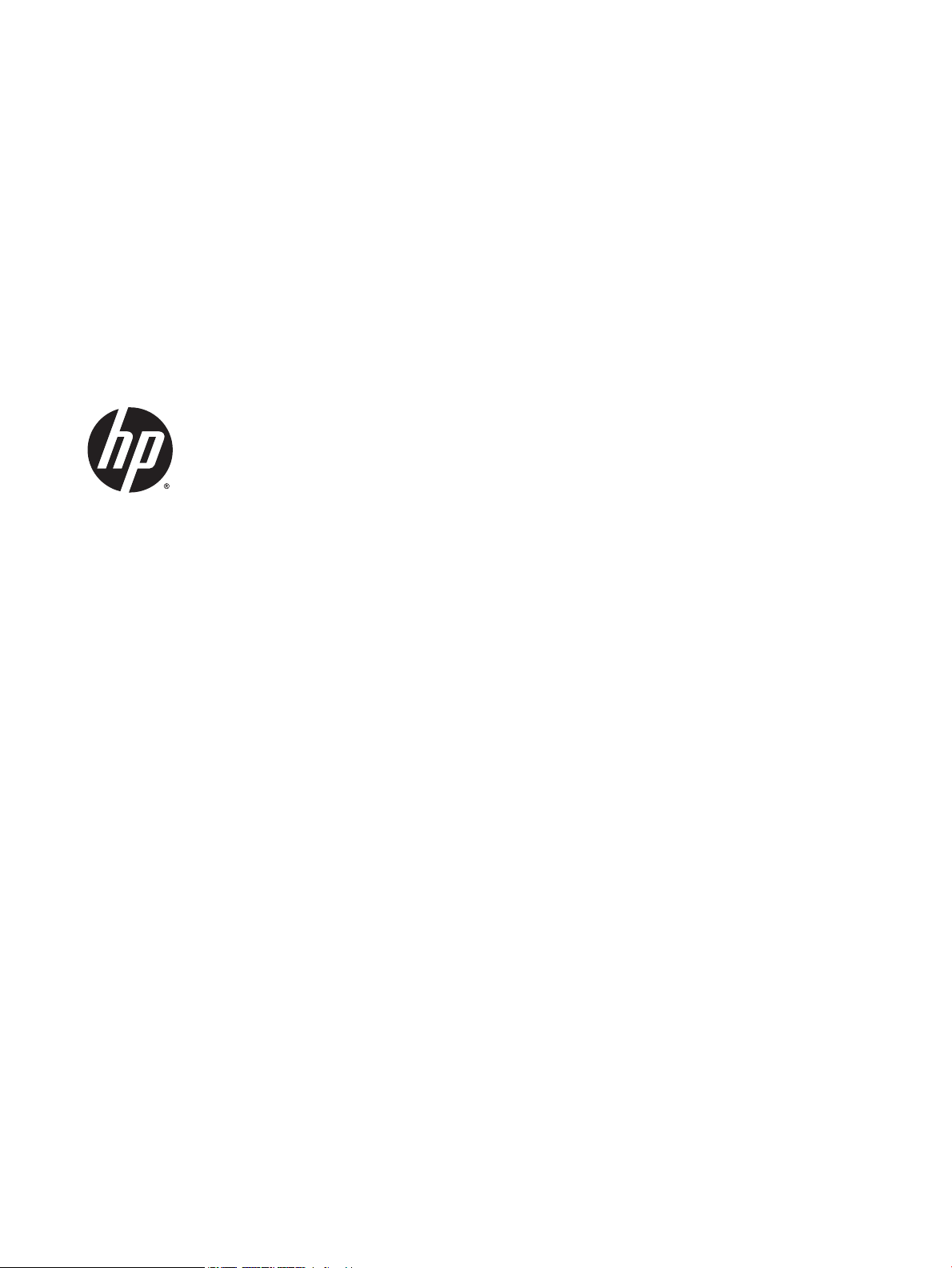
HP LaserJet Pro MFP M125, M126, M127,
M128
Ръководство за потребителя
Page 4

Авторски права и лиценз
Търговски марки
© 2014 Copyright Hewlett-Packard
Development Company, L.P.
Възпроизвеждане, адаптация или превод
без предварително писмено разрешение е
забранено, освен каквото е разрешено
според авторските права.
Информацията, която се съдържа вътре е
обект на промяна без забележка.
Единствените гаранции на продуктите HP и
услуги са посочени в дадените декларации
за гаранция, придружаващи такива
продукти и услуги. Нищо в тях не трябва да
бъде тълкувано като съставна част на
допълнителна гаранция. HP не носят
отговорност за технически или редакторски
грешки или съдържащи се вътре пропуски.
Edition 1, 11/2014
Част номер: CZ172-90962
Adobe®, Acrobat® и PostScript® са търговски
марки на
Apple и логото на Apple са търговски марки
на Apple Computer, Inc., регистрирани в САЩ
и други страни/региони. iPod е търговска
марка на Apple Computer, Inc. iPod се
използва само с юридическа цел или за
копиране, упълномощено от притежателя
на правата. Не крадете музика.
Bluetooth е търговска марка, притежавана
от своя собственик и използвана от
Packard Company с лиценз.
Microsoft®, Windows®, Windows® XP и
Windows Vista® са регистрирани в САЩ
търговски марки на Microsoft Corporation.
Adobe Systems Incorporated.
Hewlett-
Page 5

Съдържание
1 Представяне на устройството ...................................................................................................................... 1
Сравнение на устройства ..................................................................................................................................... 2
Изгледи на устройството ..................................................................................................................................... 4
Изглед на продукта отпред .............................................................................................................. 4
Изглед на продукта отзад ................................................................................................................ 5
Общ преглед на контролния панел ................................................................................................................... 6
M125a, M125r, M125ra, M126a .......................................................................................................... 6
M125nw, M125rnw, M126nw .............................................................................................................. 7
M127fn, M128fn, M127fp, M128fp ..................................................................................................... 8
M127fw и M128fw ............................................................................................................................... 9
Начален екран на контролен панел (само при сензорен екран) ................................................ 10
2 Тави за хартия ............................................................................................................................................ 13
Поддържани размери и типове на хартията ................................................................................................... 14
Поддържани размери на хартията ................................................................................................ 14
Поддържани типове хартия ........................................................................................................... 15
Заредете входната тава. ................................................................................................................................... 16
Регулиране на тавата за малки размери хартия .......................................................................... 18
3 Печат ......................................................................................................................................................... 21
Задания за печат (Windows) .............................................................................................................................. 22
Как се печата (Windows) .................................................................................................................. 22
Ръчен двустранен печат (Windows) ............................................................................................... 22
Отпечатване на няколко страници на лист (Windows) ................................................................ 25
Избор на вида на хартията (Windows) ........................................................................................... 27
Допълнителна информация за печат ............................................................................................ 28
Задания за печат (Mac OS X) .............................................................................................................................. 30
Как се печата (Mac OS X) .................................................................................................................. 30
Ръчен двустранен печат (Mac OS X) ............................................................................................... 30
Отпечатване на няколко страници на лист (Mac OS X) ................................................................ 31
Избор на вида хартия (Mac OS X) .................................................................................................... 31
BGWW iii
Page 6
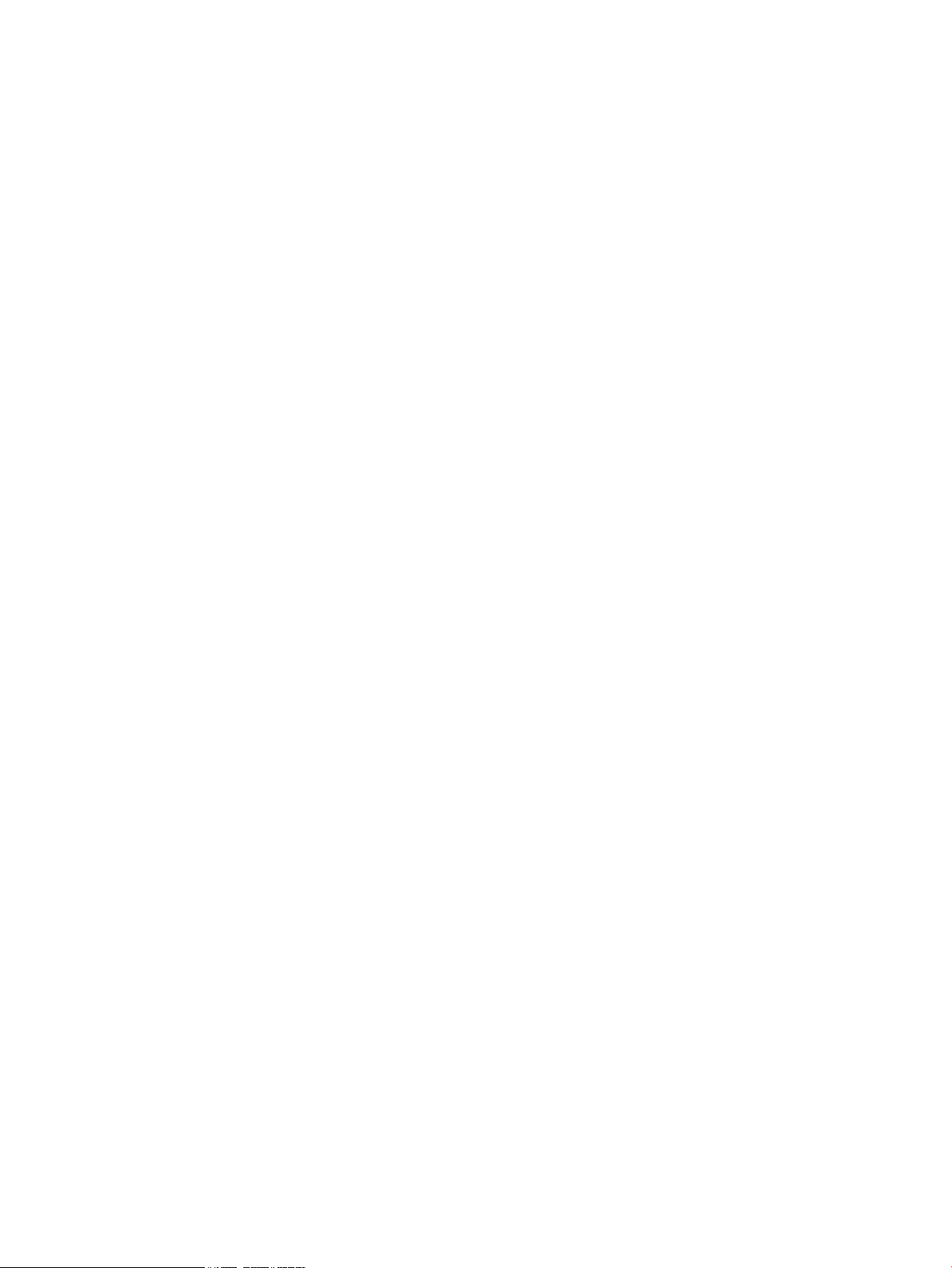
Допълнителна информация за печат ............................................................................................ 32
Уеб базиран печат .............................................................................................................................................. 33
HP ePrint ............................................................................................................................................ 33
Софтуер HP ePrint ............................................................................................................................ 34
AirPrint ............................................................................................................................................... 34
Настройване на HP Wireless Direct Printing (Директно безжично отпечатване на HP) ............................... 35
4 Копиране ................................................................................................................................................... 37
Създаване на копие ........................................................................................................................................... 38
Копиране от двете страни (двустранно) ......................................................................................................... 39
Оптимизиране на качеството на копиране ...................................................................................................... 39
Регулирайте за по-светло или по-тъмно копие (само за LED контролен панел) ........................................ 41
Намаляване или увеличаване размера на копията (само за LED контролен панел) .................................. 42
5 Сканиране .................................................................................................................................................. 43
Сканиране чрез използване на софтуер HP Scan (Windows) .......................................................................... 43
Сканиране чрез използване на програмата HP Scan (Mac OS X) .................................................................... 44
6 Факс .......................................................................................................................................................... 45
Свързване и конфигуриране на продукта за факсове ................................................................................... 46
Свързване на продукта ................................................................................................................... 46
Конфигуриране на продукта .......................................................................................................... 47
Задаване на часа, датата и заглавната част на факса .............................................. 47
Контролен панел ........................................................................................ 47
Съветник на НР за настройка на факс (Windows) .................................... 48
Конфигуриране на самостоятелен факс ..................................................................... 48
Конфигуриране за телефонен секретар ..................................................................... 50
Конфигуриране на вътрешен телефон ....................................................................... 50
Инсталиране на софтуер за факс на Нр (Windows, по избор) ..................................................... 52
Изпращане на факс ............................................................................................................................................ 53
Изпращане на факс чрез ръчно набиране от контролния панел на продукта ......................... 53
Изпращане на факс чрез софтуера на НР (Windows) ................................................................... 54
Създаване, редактиране и изтриване на записи за бързо набиране ........................................................... 55
Създаване и редактиране на записи за бързо набиране ............................................................ 55
Изтриване на записи за бързо набиране ....................................................................................... 55
7 Управление на продукта ............................................................................................................................ 57
Смяна на типа връзка на продукта (Windows) ................................................................................................ 58
Използване на приложенията на HP Web Services (Уеб услуги на HP) (само за модели със сензорен
екран) .................................................................................................................................................................. 59
iv BGWW
Page 7
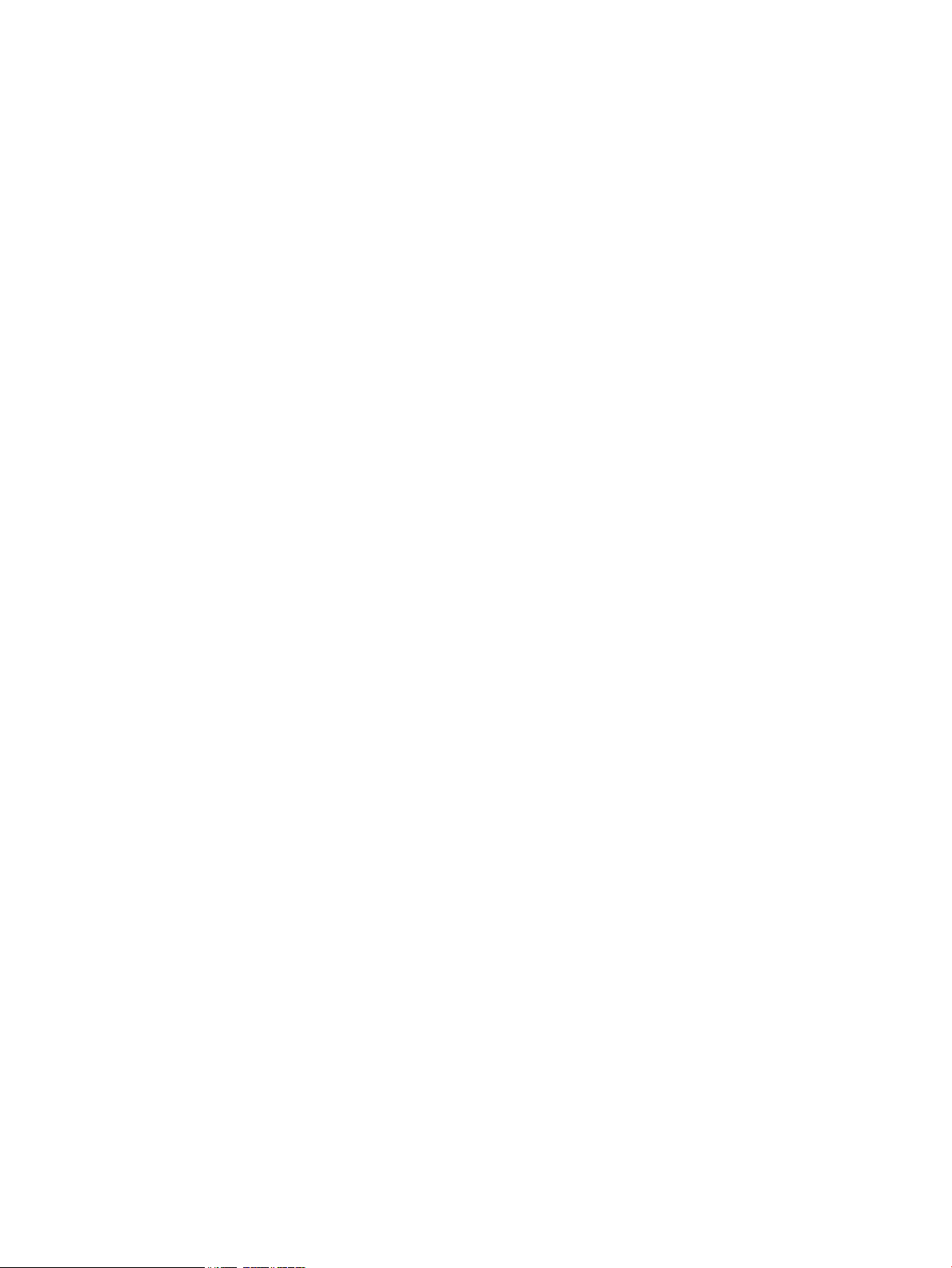
HP Device Toolbox (Windows) ............................................................................................................................. 60
HP Utility (Помощна програма на HP) за Mac OS X ........................................................................................... 62
Отворете помощната програма HP Utility ..................................................................................... 62
Функции на HP Utility (Помощна програма на HP) ........................................................................ 62
Защитни функции на устройството ................................................................................................................. 64
Задаване или смяна на паролата на продукта ............................................................................. 64
Заключване на принтера ................................................................................................................ 65
Настройки за икономична работа .................................................................................................................... 66
Печат с EconoMode ........................................................................................................................... 66
Конфигуриране на настройката за заспиване/автоматично изключване след ....................... 66
На контролния панел на продукта ще се покаже съобщението Ниско ниво в касетата или Много
ниско ниво в касетата. ....................................................................................................................................... 68
Активиране или деактивиране на настройките за "Много ниско" .............................................. 68
Смяна на тонер касетата ................................................................................................................................... 70
8 Решаване на проблеми ............................................................................................................................... 73
Система за помощ на контролния панел (само за модели със сензорен екран) ......................................... 74
Интерпретиране на светенето на индикаторите на контролния панел (само за модели с LED) ............... 75
Отпечатване на страниците с информация ..................................................................................................... 78
Конфигурационна страница ........................................................................................................... 78
Страница за състоянието на консумативите ................................................................................ 78
Възстановете фабричните стойности .............................................................................................................. 80
Разрешаване на проблеми с подаване или засядане на хартията ............................................................... 81
Продуктът не поема хартия ........................................................................................................... 81
Продуктът поема по няколко листа хартия ................................................................................. 81
Често или повторяемо засядане на хартия ................................................................................... 81
Избягване на засяданията на хартия ............................................................................................. 83
Почистване на засядания от входната тава .................................................................................................... 84
Изчистване на засядания в областта на тонер касетите ............................................................................... 87
Изчистване на засядания от изходната тава .................................................................................................. 90
Изчистване на задръствания от подаващото устройство ............................................................................. 93
Подобряване на качеството на печат .............................................................................................................. 96
Печат от друга софтуерна програма ............................................................................................. 96
Задаване на настройка за тип хартия на заданието за печат ..................................................... 96
Проверка на настройката за типа на хартията (Windows) ........................................ 96
Проверка на типа на хартията (Mac OS X) ................................................................... 96
Проверка на състоянието на тонер касетата ............................................................................... 97
Печат на почистваща страница ..................................................................................................... 97
Визуален оглед на тонер касетата за повреда ............................................................................. 98
Проверка на хартията и средата за печат .................................................................................... 98
Използване на хартия, която отговаря на спецификациите на HP .......................... 98
BGWW v
Page 8
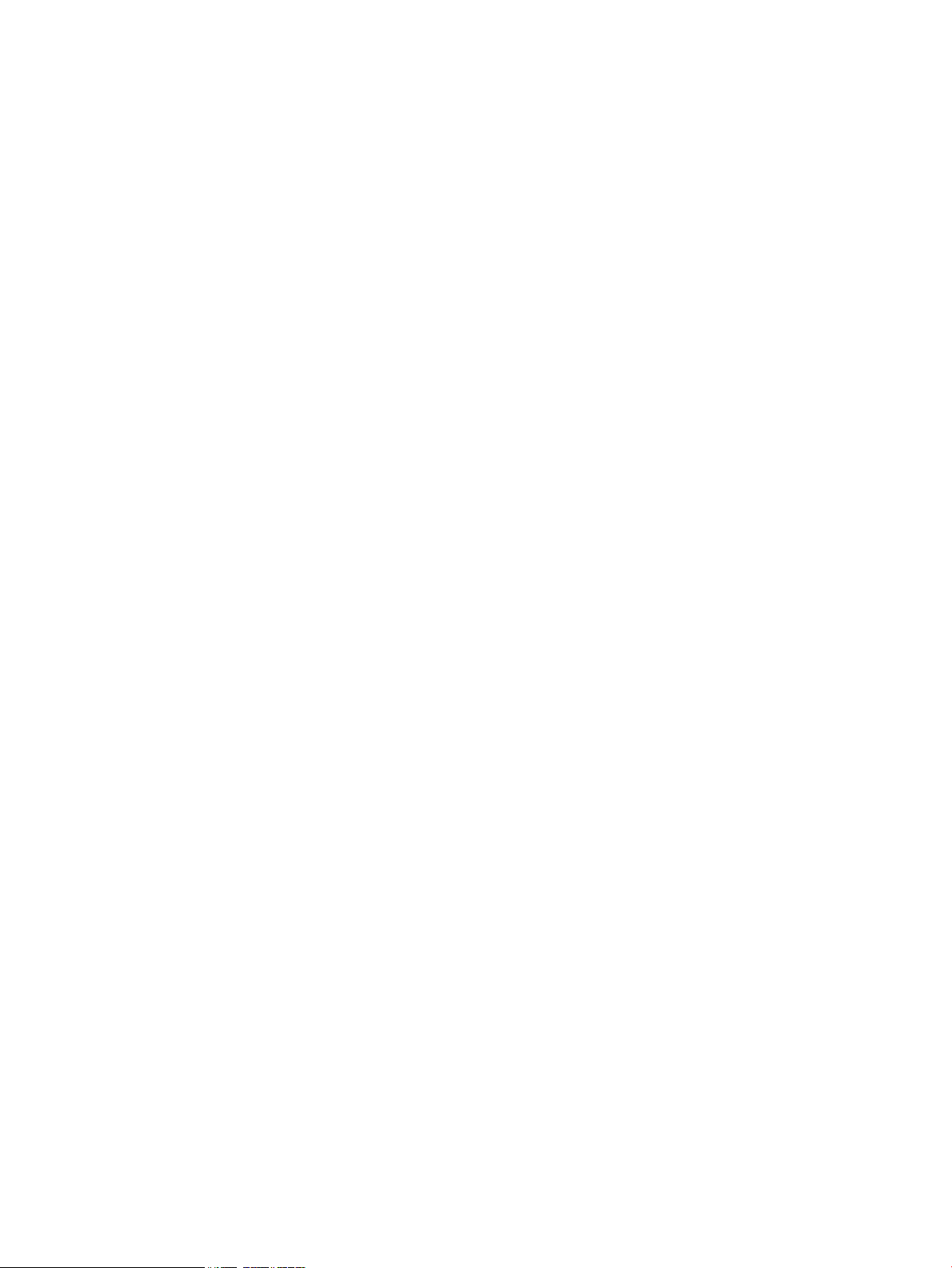
Проверка на условията в помещението, където е продуктът ................................. 99
Проверка на настройката за EconoMode ....................................................................................... 99
Подобряване на качеството на сканиране и копиране ............................................................................... 100
Проверка на стъклото на скенера за замърсяване и петна ...................................................... 100
Проверка на настройките на хартията ........................................................................................ 100
Оптимизиране за текст или снимки ............................................................................................. 101
Копиране от край до край ............................................................................................................ 101
Почистване на придърпващите ролки и разделителната подложка на подаващото
устройство
Подобряване на качеството на изображение на факса .............................................................................. 104
Проверка на стъклото на скенера за замърсяване или петна .................................................. 104
Проверка на настройката за разделителната способност за изпращане на факс ................. 104
Проверка на настройката за светлина/тъмнина ........................................................................ 105
Проверка на настройката за корекция на грешки ..................................................................... 105
Проверка на Fit-to-Page настройката ......................................................................................... 107
Почистване на придърпващите ролки и разделителната подложка на подаващото
устройство ...................................................................................................................................... 107
Изпращане на друга факс машина .............................................................................................. 108
Проверка на факс машината на подателя .................................................................................. 108
Разрешаване на проблеми с кабелната мрежа ............................................................................................ 109
Лоша физическа връзка ............................................................................................................... 109
Компютърът използва за принтера грешен IP адрес ................................................................ 109
Компютърът не може да комуникира с устройството ............................................................... 109
Продуктът използва неправилни настройки за връзка и дуплекс за мрежата ...................... 110
Нови приложни програми може да са довели до проблеми със съвместимостта ................. 110
Вашият компютър или работна станция са неправилно настроени ........................................ 110
Продуктът е забранен или други мрежови настройки са неправилни .................................... 110
Разрешаване на проблеми с безжичната мрежа ......................................................................................... 111
Контролен списък за безжично свързване ................................................................................. 111
Продуктът не печата след завършване на конфигурирането на безжичната връзка .......... 112
Продуктът не печата и компютърът има инсталирана защитна стена на трето лице .......... 112
Безжичната връзка не работи след преместване на безжичния маршрутизатор или
продукта ......................................................................................................................................... 112
Към безжичния продукт не може да се свържат повече компютри ........................................ 112
Безжичният продукт губи комуникация, когато има връзка чрез VPN ................................... 113
Мрежата не се показва списъка с безжични мрежи .................................................................. 113
Безжичната мрежа не работи ...................................................................................................... 113
Изпълнение на диагностичен тест на безжичната мрежа ........................................................ 113
Намаляване на влиянието върху безжичната мрежа ............................................................... 114
Решаване на проблеми с факса ..................................................................................................................... 115
Проверете хардуерната настройка ............................................................................................. 115
...................................................................................................................................... 103
vi BGWW
Page 9

Факсовете се изпращат бавно ..................................................................................................... 116
Качеството на факса е ниско ........................................................................................................ 117
Факсът се прекъсва или се отпечатва на две страници ............................................................ 118
9 Части, консумативи и принадлежности .................................................................................................... 119
Поръчка на части, принадлежности и консумативи .................................................................................... 120
Части за самостоятелен ремонт от клиента .................................................................................................. 120
Аксесоари ......................................................................................................................................................... 120
Азбучен указател ........................................................................................................................................ 121
BGWW vii
Page 10
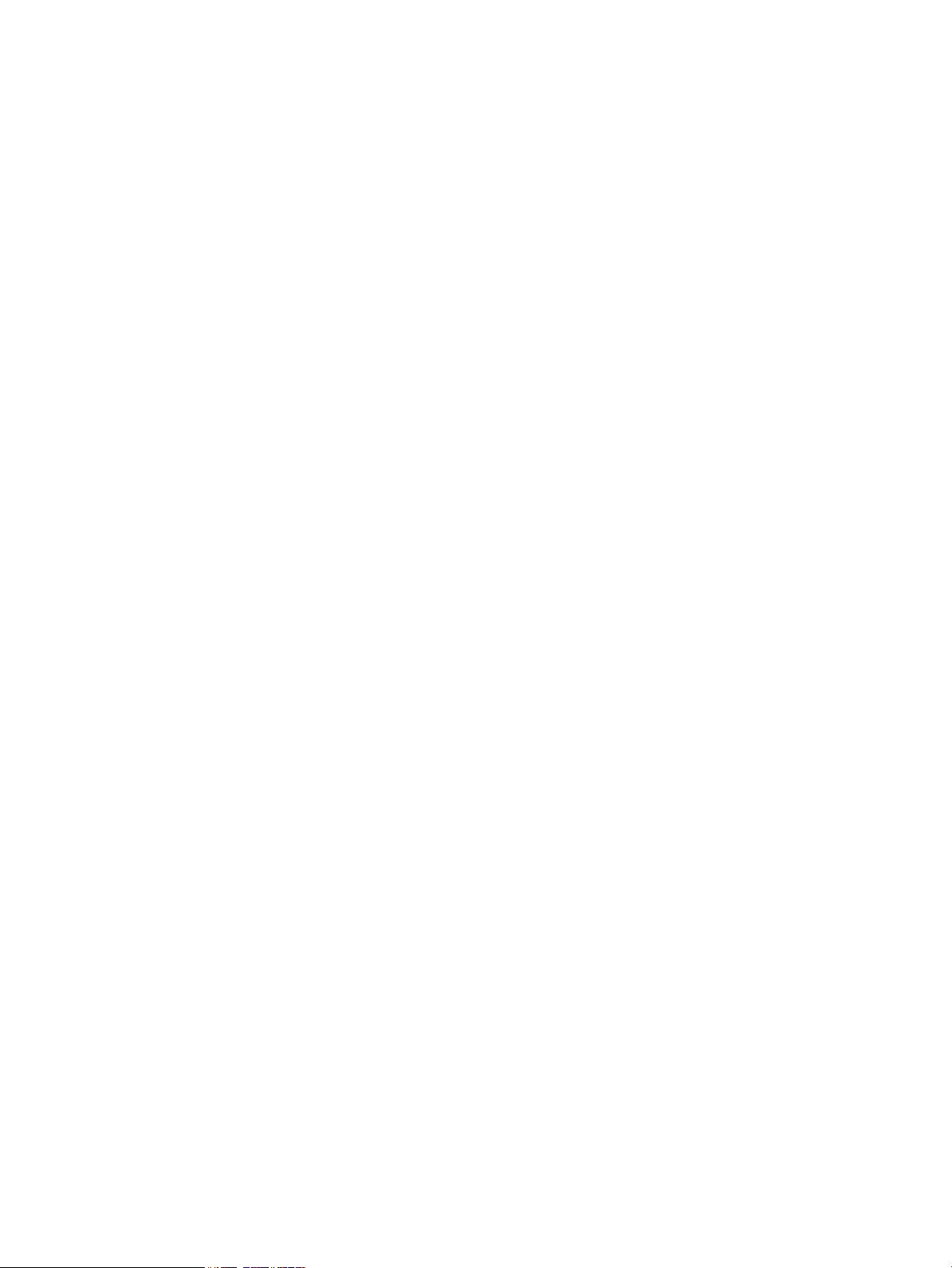
viii BGWW
Page 11

1 Представяне на устройството
●
Сравнение на устройства
●
Изгледи на устройството
●
Общ преглед на контролния панел
Посетете www.hp.com/support/ljMFPM125series, www.hp.com/support/ljMFPM126series, www.hp.com/
support/ljMFPM127series или www.hp.com/support/ljMFPM128series за цялостно съдействие за продукта
на НР:
●
Решете проблеми.
●
Изтеглете актуализации за софтуера.
●
Присъединете се към форуми за поддръжка.
●
Намерете нормативна информация и информация за гаранцията.
Също така можете да посетите www.hp.com/support за поддръжка по света и други продукти на НР.
BGWW 1
Page 12
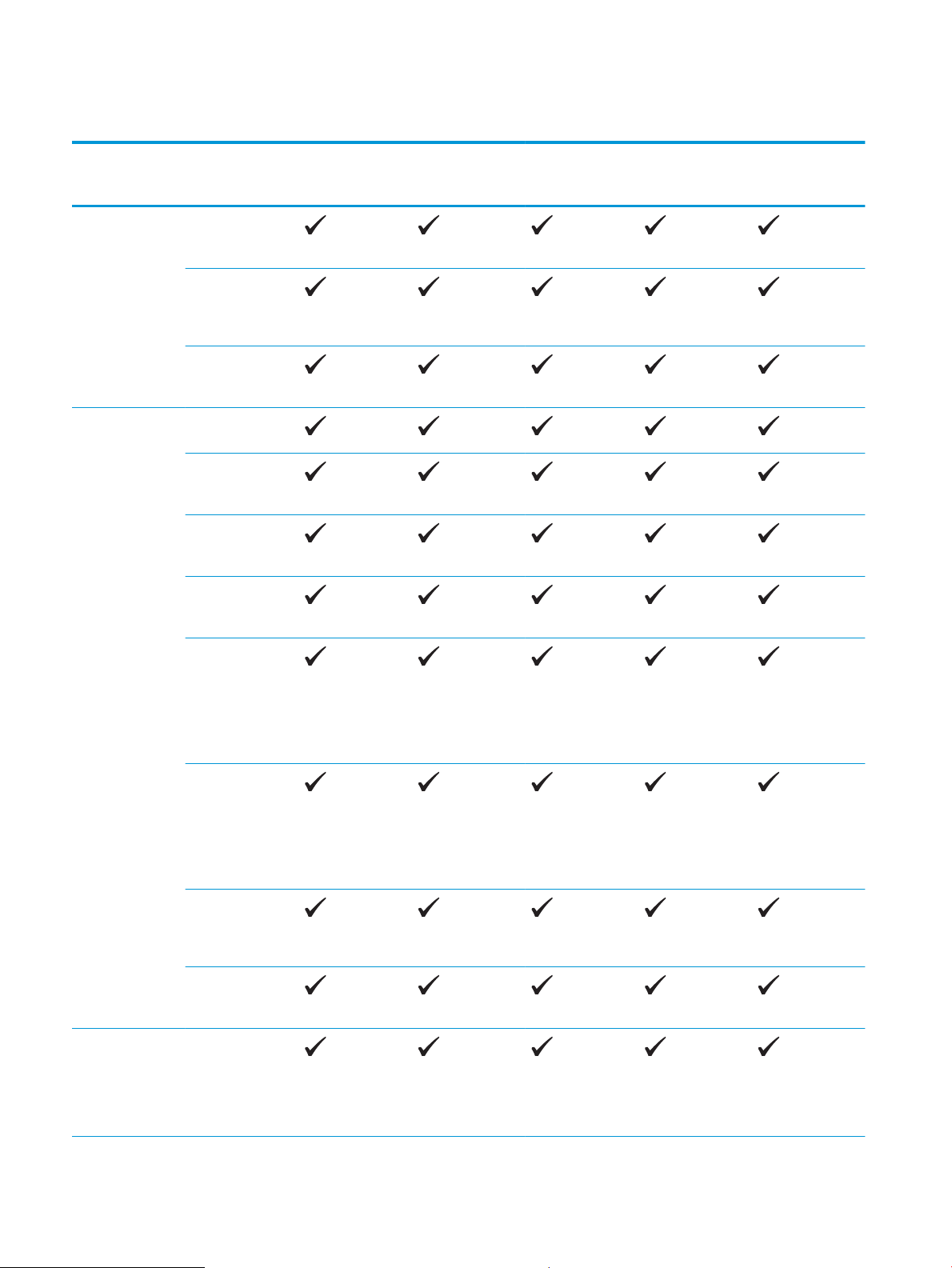
Сравнение на устройства
M125a, M125r,
Боравене с
хартията
Поддържани
операционни
системи
Входна тава
(капацитет 150
листа)
Стандартна
изходна касета
(капацитет 100
листа)
Удължителен
инструмент за
къса хартия
Windows XP, 32битова версия
Windows Vista,
32-битова и 64битова версия
Windows 7, 32битова и 64битова версия
Windows 8, 32битова и 64битова версия
M125ra, M126a
M125nw,
M125rnw,
M126nw
M127fn, M128fn M127fp, M128fp M127fw, M128fw
Windows 2003
Server (32-битова
и 64-битова
версия),
драйвери само за
печат и
сканиране
Windows 2008
Server (32-битова
и 64-битова
версия),
драйвери само за
печат и
сканиране
Windows 2012
Server, драйвери
само за печат и
сканиране
Mac OS X v10.6.8
или по-нова
версия
Поддържани драйвери на принтера
Драйверът за печат HP PCLmS е
включен в компактдиска в кутията
като драйвер за печат по
подразбиране.
2 Глава 1 Представяне на устройството BGWW
Page 13
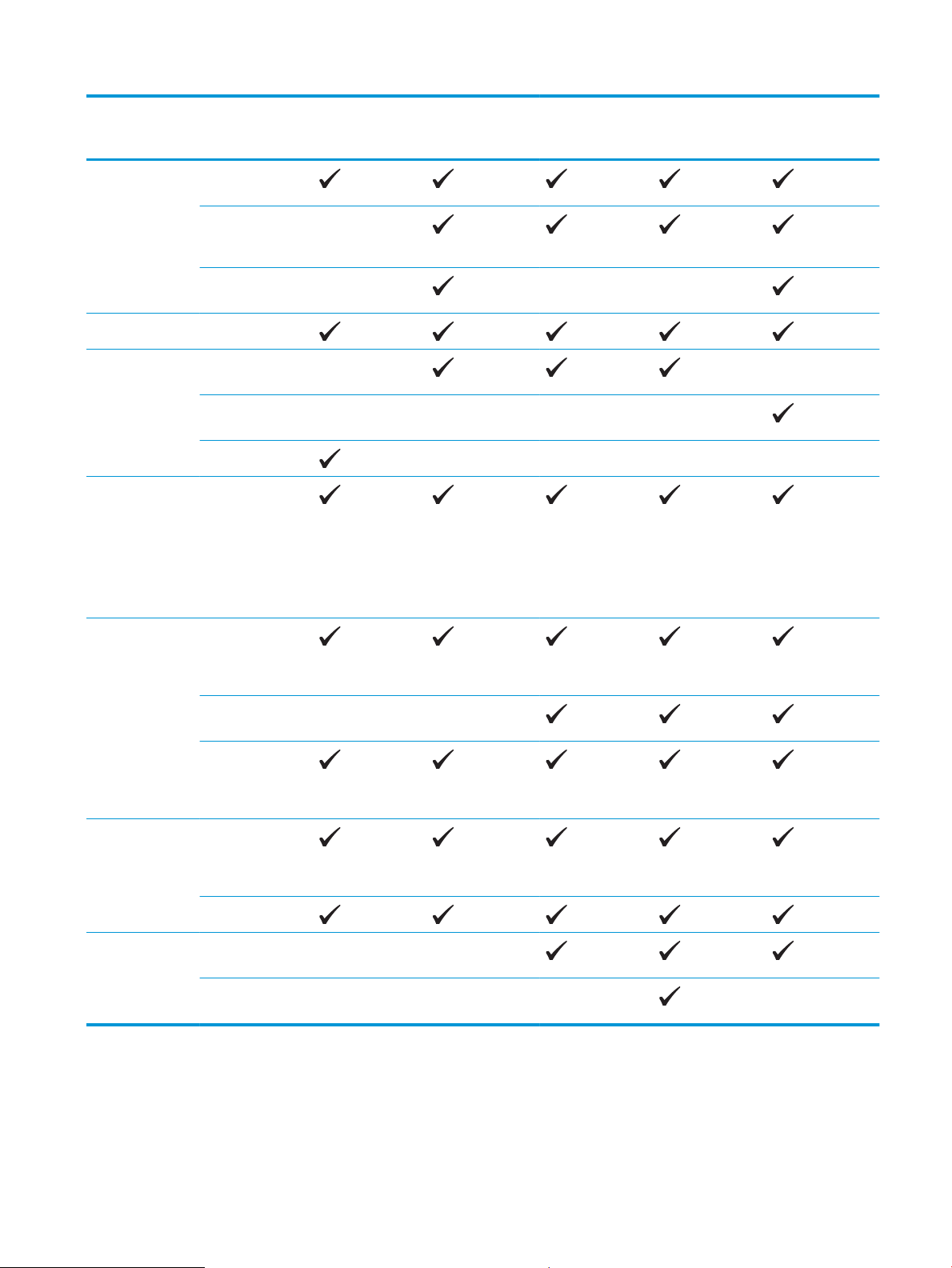
M125a, M125r,
M125ra, M126a
Свързване Високоскоростно
USB 2.0
M125nw,
M125rnw,
M126nw
M127fn, M128fn M127fp, M128fp M127fw, M128fw
10/100/1000
Ethernet LAN
връзка
Безжична
мрежова връзка
Памет 128 MB RAM
Дисплей на
контролния
панел
Печат Отпечатва 20
Копиране Плосък скенер,
2-редов LCD
дисплей
Цветен графичен
сензорен екран
2-цифрен LED
страници в
минута (ppm) на
хартия с размер
A4 и 21 страници
в минута на
хартия с размер
Letter
поддържащ
хартия до размер
A4 или Letter
Подаващо
устройство
Разделителната
способност при
копиране е 300
точки на инч (dpi)
Сканиране Разделителна
способност за
сканиране до
1200 dpi
Цветно сканиране
Факс V.34 с два RJ-11
факс порта
Телефонна
слушалка
BGWW Сравнение на устройства 3
Page 14

Изгледи на устройството
1 2
6
3
45 7
Изглед на продукта отпред
1 Изходна касета
2 Скенер
3 Бутон за включване/изключване на захранването
4 Контролен панел (накланя се за по-лесно гледане и типът се различава според модела)
5 Входна тава
6 Подаващо устройство
7 Удължителен инструмент за къса хартия
4 Глава 1 Представяне на устройството BGWW
Page 15
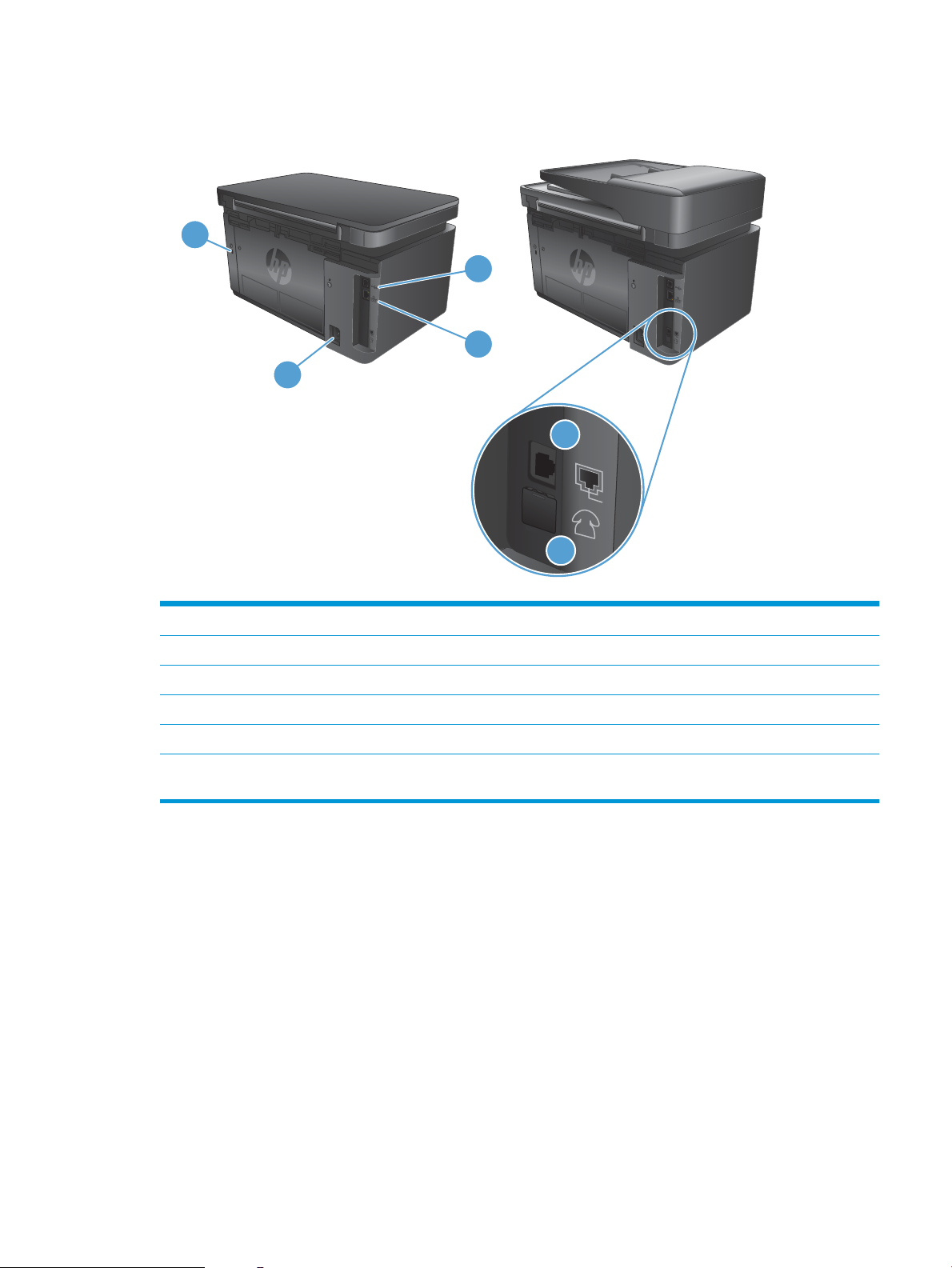
Изглед на продукта отзад
1
4
3
2
5
6
1 Слот за защитна ключалка от кабелен тип
2 Високоскоростно USB 2.0
3 Ethernet порт
4 Връзка към захранването
5 Факс "line in" порт (входяща линия) за поставяне на телефонната линия на факса към продукта
6 Телефонен "line out" порт (изходяща линия) за поставяне на вътрешен телефон, телефонен секретар или друго
устройство
BGWW Изгледи на устройството 5
Page 16
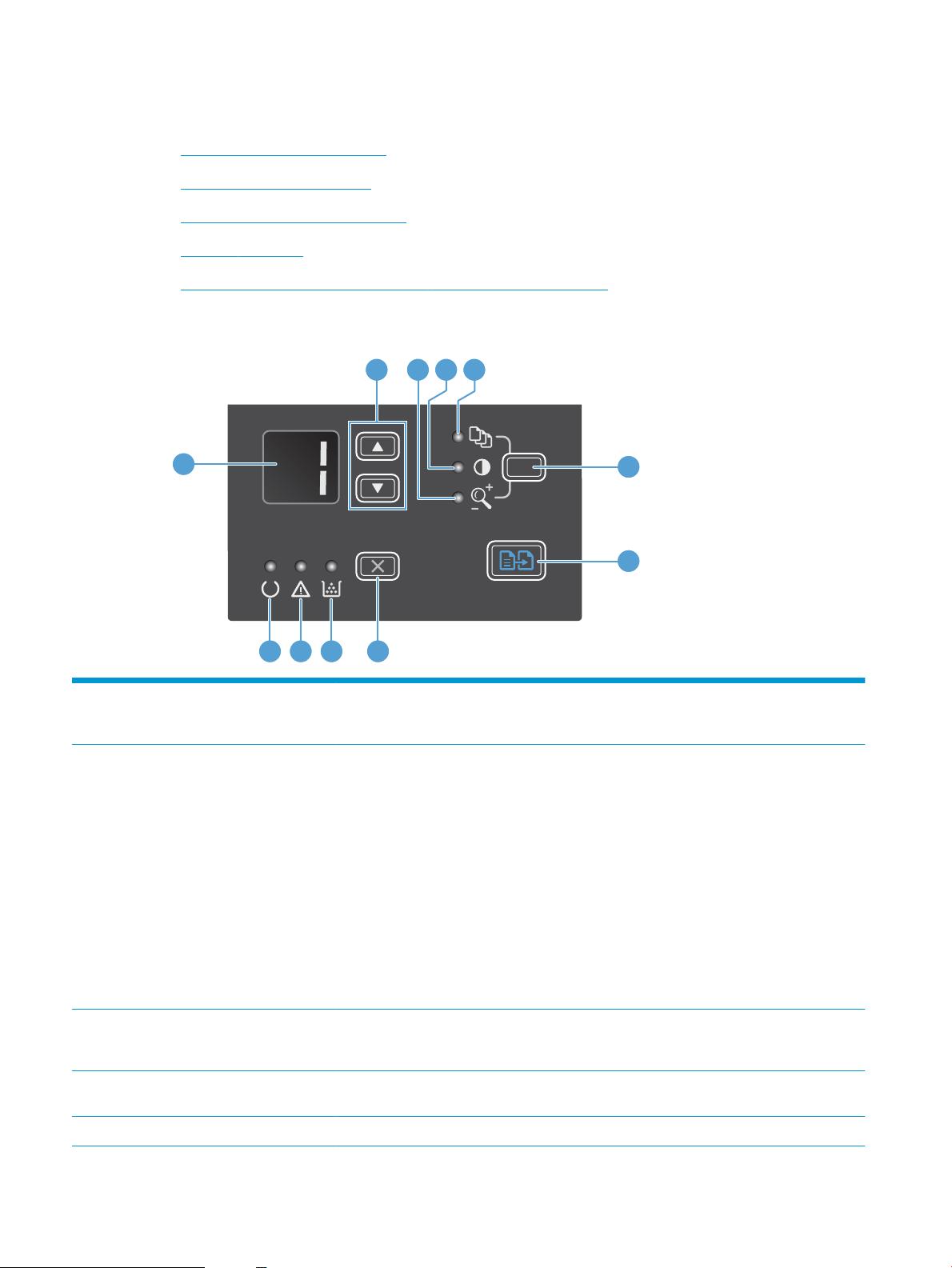
Общ преглед на контролния панел
2 3 4 5
6
1
7
891011
●
M125a, M125r, M125ra, M126a
●
M125nw, M125rnw, M126nw
●
M127fn, M128fn, M127fp, M128fp
●
M127fw и M128fw
●
Начален екран на контролен панел (само при сензорен екран)
M125a, M125r, M125ra, M126a
1 LED дисплей Показва броя на копията, степента на потъмняване или изсветляване на копията и процента
на намаляване или увеличаване на размера им. Показва също кодове за грешка,
известяващи ви за проблеми, на които трябва да обърнете внимание.
2 Стрелки нагоре и надолу Увеличаване или намаляване на броя на копията, степента на потъмняване или
изсветляване на копията и процента на намаляване или увеличаване на размера им.
●
Брой копия: Натискайте бутоните за по-малко от секунда, за да увеличите или
намалите настройките през стъпка от 1. Задържайте бутоните натиснати една секунда
или повече за увеличаване или намаляване през стъпка от 10.
●
Степен на потъмняване или изсветляване на копията: Натискайте бутоните за по-малко
от секунда, за да увеличите или намалите настройките през стъпка от 1. Задържайте
бутоните натиснати една секунда или повече, за да увеличите или намалите до
максималната или минималната стойност.
●
Процент на намаляване или увеличаване на размера на копията: Натискайте бутоните
3 Светлинен индикатор за
увеличаване/намаляване на
4 Светлинен индикатор за
5 Индикатор за брой на копията Показва, че функцията за брой на копията е активна.
копията
потъмняване/изсветляване
за по-малко от секунда, за да увеличите или намалите настройките за копиране през
стъпка от 10%. Задръжте бутоните натиснати една секунда или повече за увеличаване
или намаляване през стъпка от 100%.
Обозначава, че функцията за намаляване или увеличаване на размера на копията е активна.
Показва, че функцията за потъмняване или изсветляване на копията е активна.
6 Глава 1 Представяне на устройството BGWW
Page 17

6 Бутон за настройка Превъртане между настройките за брой на копията, степен на потъмняване и размер на
1
43
2 5
9
8
6
10
7
1112
13
копията за всяко задание. Опцията по подразбиране е брой на копията. За промяна на
настройките по подразбиране за всички задания, превъртете до съответната настройка и
после задръжте бутона натиснат за 3 секунди. Когато индикаторът мига, регулирайте
настройката. Натиснете бутона отново, за да запаметите настройката.
7 Бутон Start Copy (Старт на
копиране)
8 Бутон Cancel (Отмяна) Отмяна на текущото задание или изчистване на последната направена от вас настройка.
9 Светлинен индикатор за нивото
на тонера
10 Индикатор за внимание Обозначава проблем с устройството.
11 Индикатор за готовност Обозначава, че устройството е в готовност или обработва дадено задание.
Стартира задание за копиране.
Когато устройството е в състояние на готовност, натиснете този бутон, за да върнете
настройките за копиране към стойностите по подразбиране.
Показва, че нивото на тонера в печатащата касета е ниско.
M125nw, M125rnw, M126nw
1 Бутон за безжична мрежа Включва/изключва безжичната мрежа
2 Бутон за настройка Отваря менюто Setup (Настройка)
3 Бутон с лява стрелка Премества курсора наляво или превърта през опциите на менюто
4 Бутон OK Потвърждава дадена настройка или потвърждава действие, с което да се продължи
5 Бутон с дясна стрелка Премества курсора надясно или превърта през опциите на менюто
6 Бутон за включване/изключване
на захранването
Включва или изключва продукта
BGWW Общ преглед на контролния панел 7
Page 18
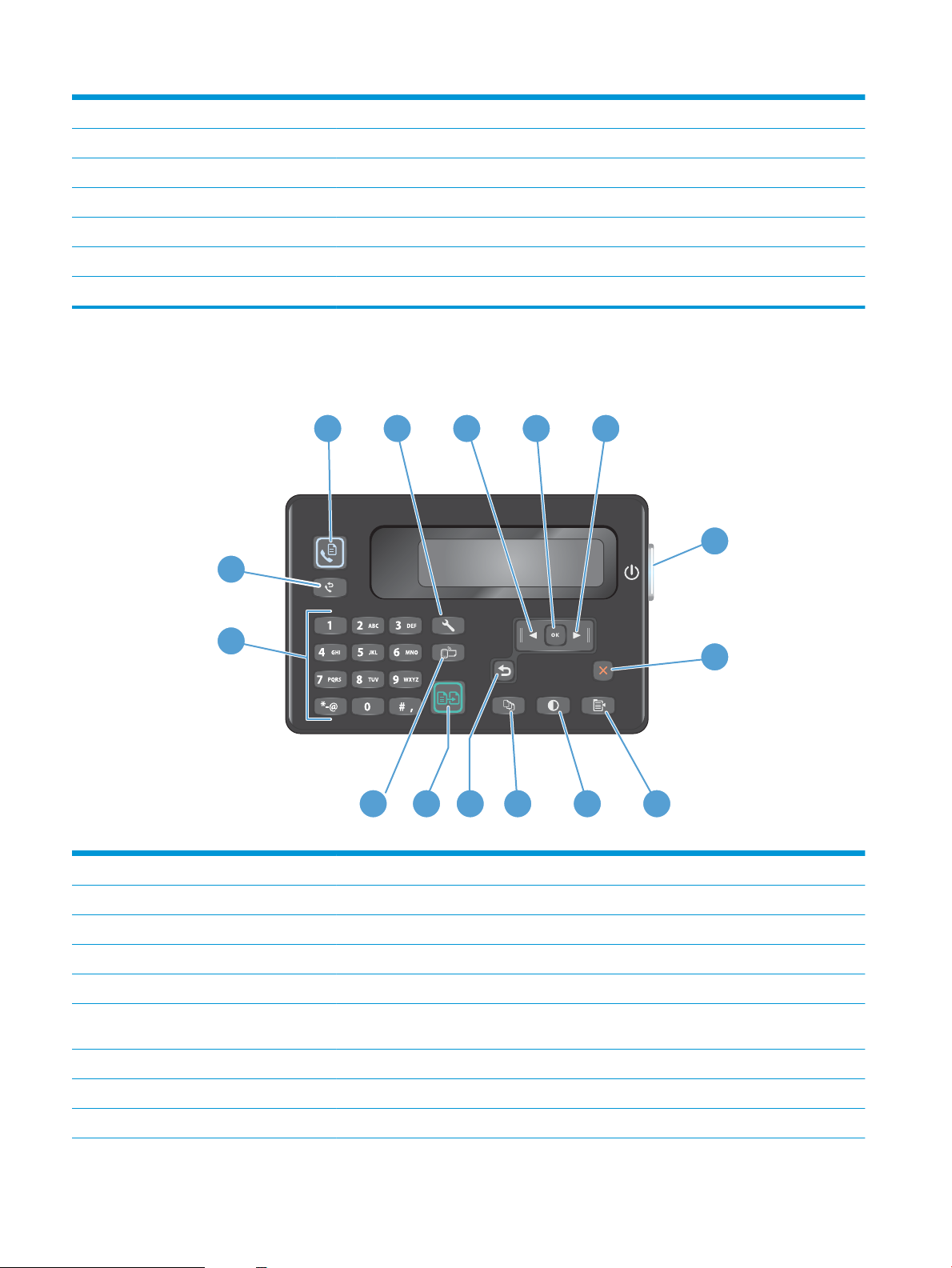
7 Бутон за отказ Изчиства настройки, прекратява текущото задание или излиза от текущото меню
1
43
2 5
9
8
6
10
7
111213
14
15
8 Бутон за настройки за копиране Отваря менюто Copy Settings (Настройки за копиране)
9 По-светло/по-тъмно – бутон Регулира настройката за тъмнина за текущото задание за копиране
10 Бутон за броя на копията Задава броя копията
11 Бутон назад Връща към предишния екран
12 Бутон за стартиране на копиране Стартира задание за копиране
13 ePrint бутон Отваря менюто Web Services (Уеб услуги)
M127fn, M128fn, M127fp, M128fp
1 Бутон за стартиране на факс Стартира задание за факс
2 Бутон за настройка Отваря менюто Setup (Настройка)
3 Бутон с лява стрелка Премества курсора наляво или превърта през опциите на менюто
4 Бутон OK Потвърждава дадена настройка или действие, с което да се продължи
5 Бутон с дясна стрелка Премества курсора надясно или превърта през опциите на менюто
6 Бутон за включване/изключване
на захранването
7 Бутон за отказ Изчиства настройки, прекратява текущото задание или излиза от текущото меню
8 Бутон за настройки за копиране Отваря менюто Copy Settings (Настройки за копиране)
9 По-светло/по-тъмно – бутон Регулира настройката за тъмнина за текущото задание за копиране
8 Глава 1 Представяне на устройството BGWW
Включва или изключва продукта
Page 19
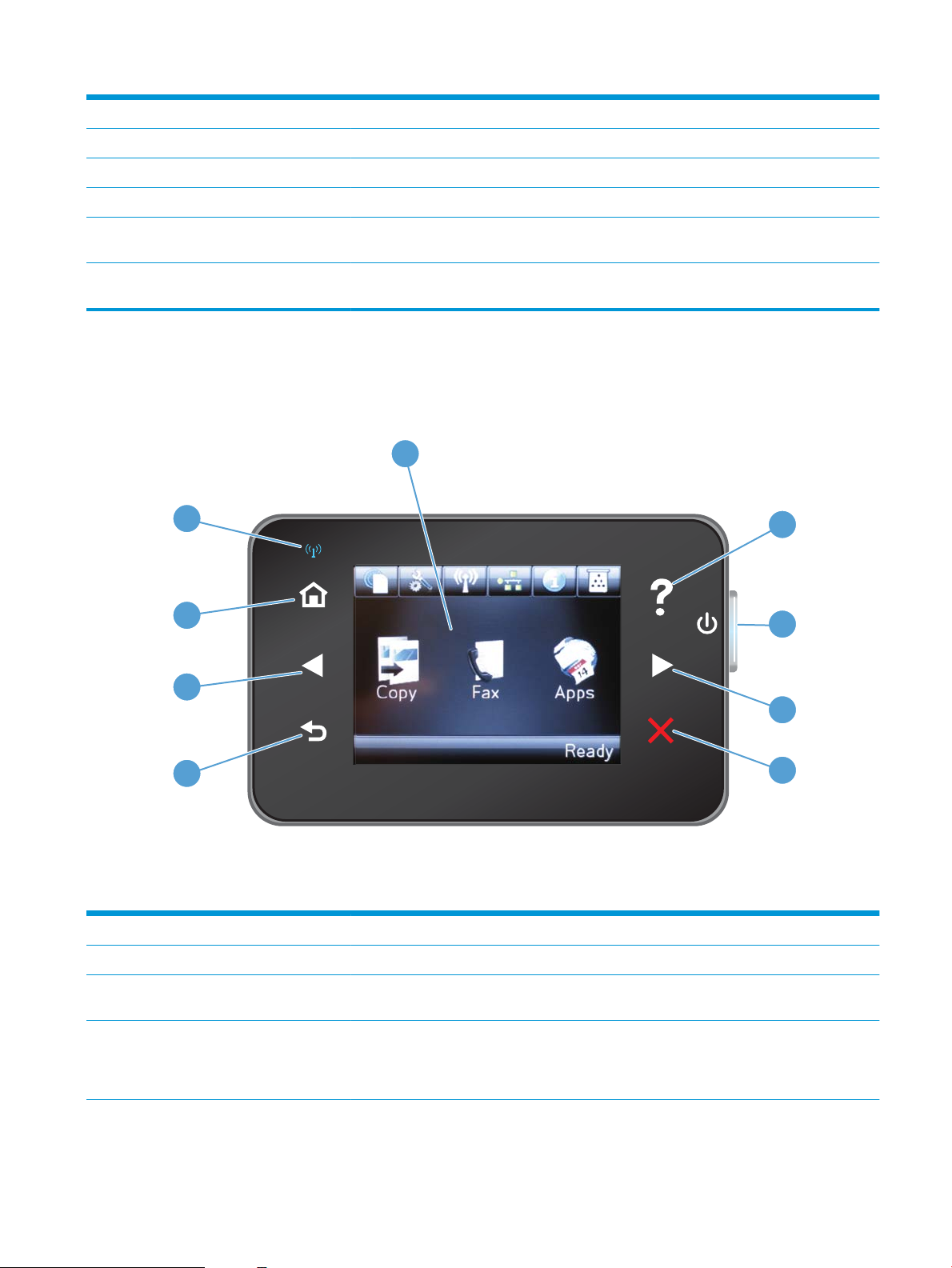
10 Бутон за броя на копията Задава броя копията
1
9
8
2
4
5
7
6
3
11 Бутон назад Връща към предишния екран
12 Бутон за стартиране на копиране Стартира задание за копиране
13 ePrint бутон Отваря менюто Web Services (Уеб услуги)
14 Цифрова клавиатура Използвайте цифровата клавиатура, за да въведете факс номерата или да изберете опции
на менюто
15 Бутон за повторно набиране на
факс
M127fw и M128fw
Повторно набира факс номера, използван за предишното задание за факс
1 Дисплей със сензорен екран Дава достъп до функциите на продукта и показва текущото му състояние.
2 Бутон за помощ и лампичка Дава достъп до системата за помощ в контролния панел
3 Бутон за включване/изключване
на захранването
4 Бутон с дясна стрелка Премества курсора надясно или преминава на следващия екран на дисплея
Включва или изключва продукта
ЗАБЕЛЕЖКА: Този бутон свети само когато текущият екран може да използва тази
функция.
BGWW Общ преглед на контролния панел 9
Page 20
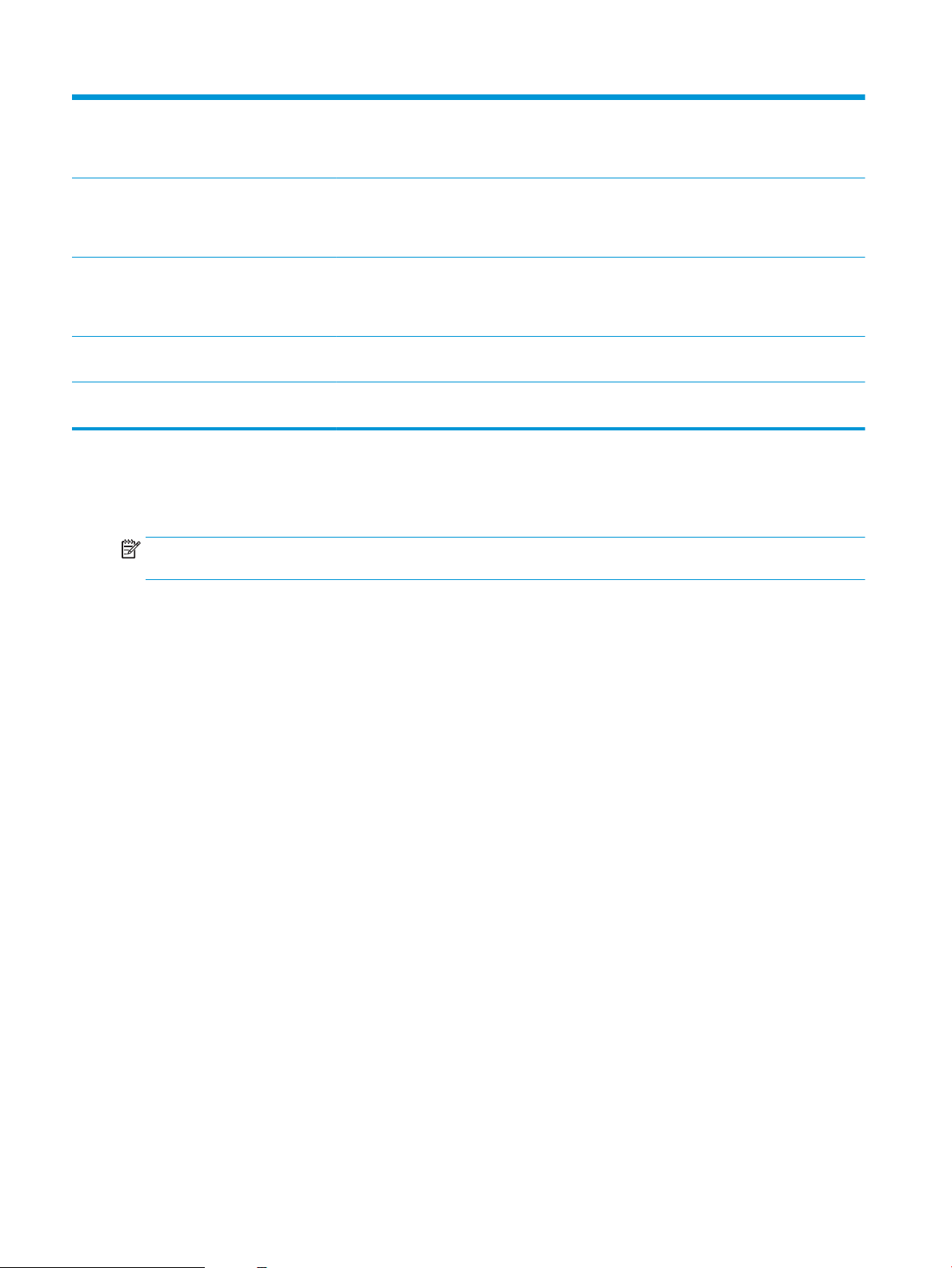
5 Бутон за отказ Изчиства настройки, прекратява текущото задание или излиза от текущия екран
ЗАБЕЛЕЖКА: Този бутон свети само когато текущият екран може да използва тази
функция.
6 Индикатор и бутон за назад Връща към предишния екран
ЗАБЕЛЕЖКА: Този бутон свети само когато текущият екран може да използва тази
функция.
7 Бутон с лява стрелка Премества курсора наляво или преминава на предишния екран на дисплея
ЗАБЕЛЕЖКА: Този бутон свети само когато текущият екран може да използва тази
функция.
8 Индикатор и бутон за начален
екран
9 Индикатор за безжична мрежа Указва, че безжичната мрежа е включена. Индикаторът мига, докато продуктът установява
Предоставя достъп до началния екран
връзка към безжичната мрежа.
Начален екран на контролен панел (само при сензорен екран)
Началният екран предоставя достъп до функциите на продукта и указва състоянието на продукта.
ЗАБЕЛЕЖКА: В зависимост от конфигурацията на продукта, функциите в началния екран може да се
различават. Оформлението може също да е обърнато за някои езици.
10 Глава 1 Представяне на устройството BGWW
Page 21
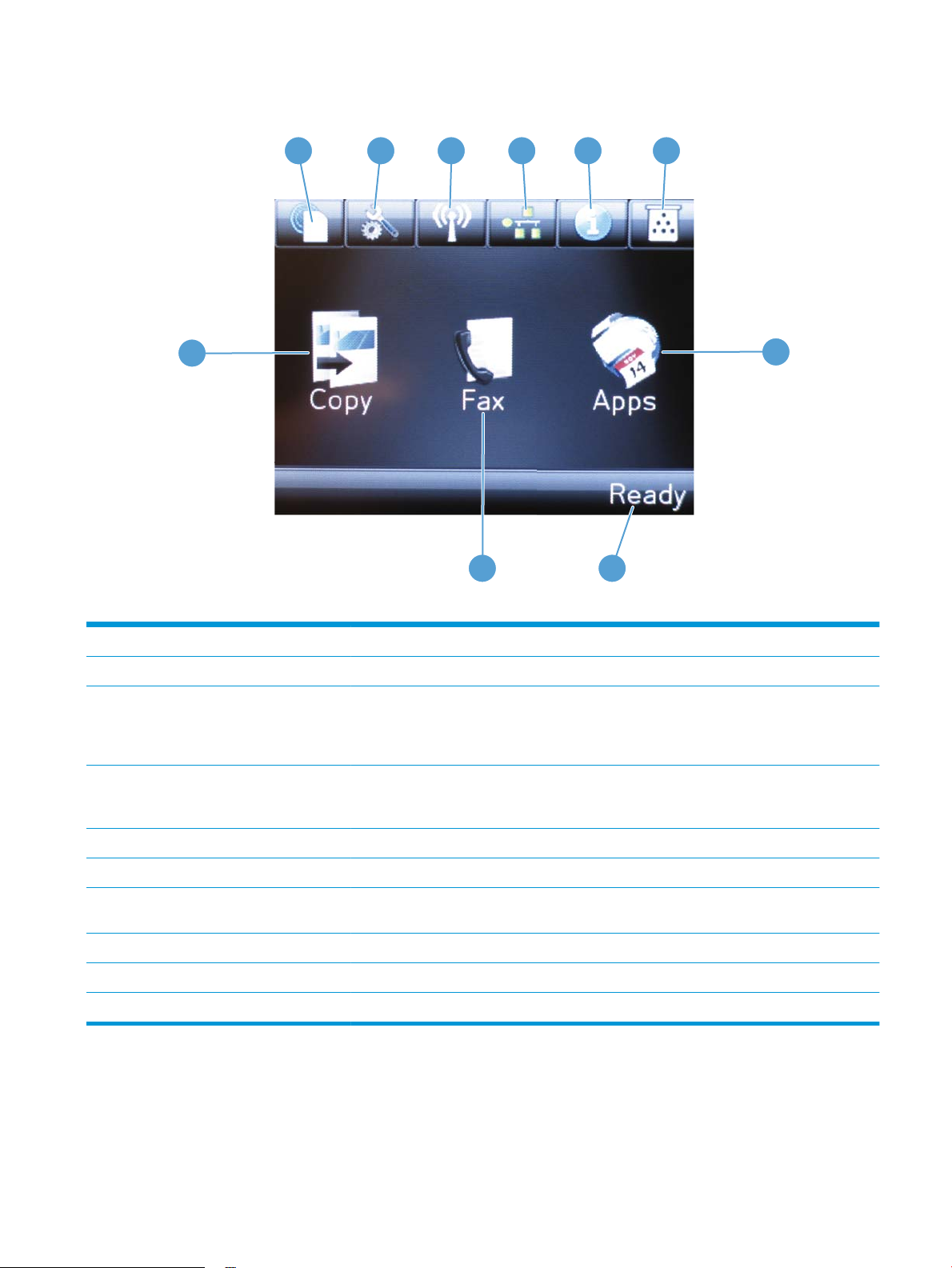
1
2
3
4
5 6
10
7
89
1 Бутона за уеб услуги на HP Предоставя бърз достъп до функциите на уеб услугите на HP, включително HP ePrint
2 Бутон за настройка Отваря менюто Setup (Настройка)
3 Бутон за безжична мрежа Дава достъп до безжичното меню и информация за състоянието на безжичната връзка
ЗАБЕЛЕЖКА: Когато имате връзка към безжична мрежа, тази икона се променя в ленти,
указващи силата на сигнала.
4 Бутон за мрежата Предоставя достъп до мрежовите настройки и информация
5 бутон за информация Дава информация за състоянието на продукта
6 Бутон „Консумативи“ Дава информация за състоянието на консумативите
7 Бутон Apps (Приложения) Предоставя достъп до менюто Apps (Приложения) за директен печат от избрани уеб
8 Състояние на устройството Предоставя информация за цялостното състояние на продукта
9 Бутон Fax (Факс) Дава достъп до функцията за факс
ЗАБЕЛЕЖКА: Този бутон се показва само когато продуктът е свързан към мрежа.
приложения
10 Бутон Copy (Копиране) Дава достъп до функцията за копиране
BGWW Общ преглед на контролния панел 11
Page 22

12 Глава 1 Представяне на устройството BGWW
Page 23
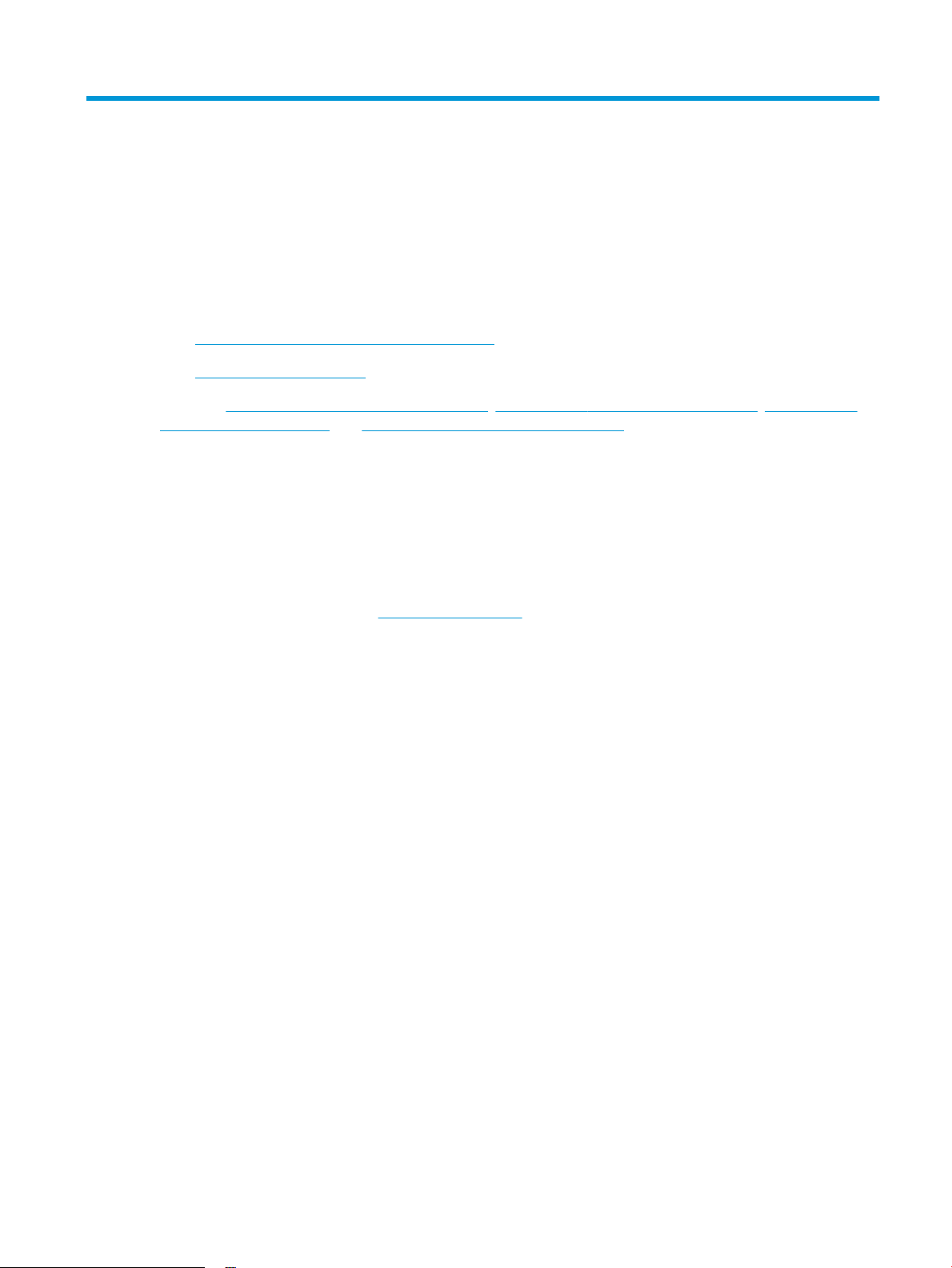
2 Тави за хартия
●
Поддържани размери и типове на хартията
●
Заредете входната тава.
Посетете www.hp.com/support/ljMFPM125series, www.hp.com/support/ljMFPM126series, www.hp.com/
support/ljMFPM127series или www.hp.com/support/ljMFPM128series за цялостно съдействие за продукта
на НР:
●
Решете проблеми.
●
Изтеглете актуализации за софтуера.
●
Присъединете се към форуми за поддръжка.
●
Намерете нормативна информация и информация за гаранцията.
Също така можете да посетите www.hp.com/support за поддръжка по света и други продукти на НР.
BGWW 13
Page 24
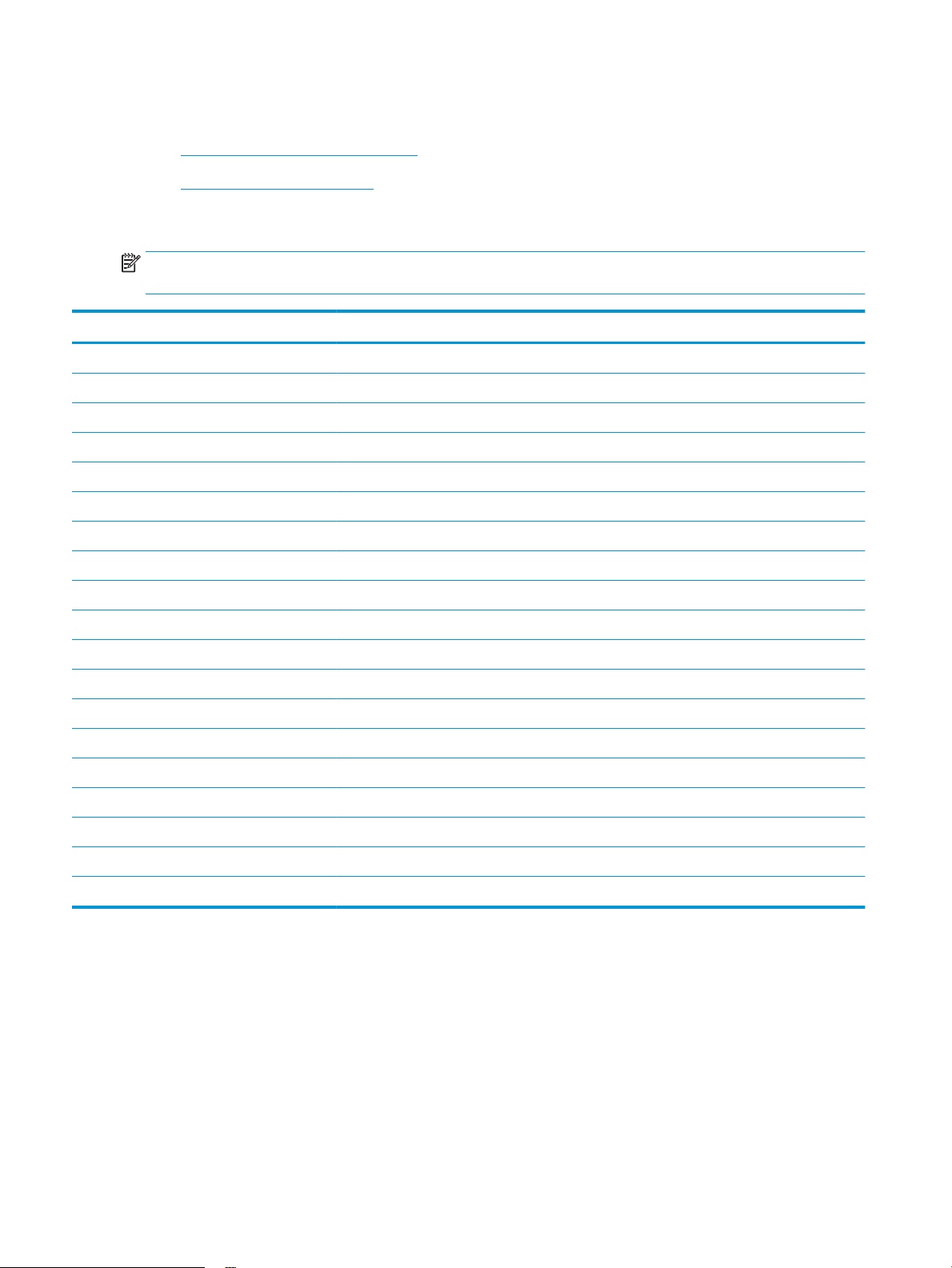
Поддържани размери и типове на хартията
●
Поддържани размери на хартията
●
Поддържани типове хартия
Поддържани размери на хартията
ЗАБЕЛЕЖКА: За да получите най-добри резултати, изберете правилния размер и тип хартия в
драйвера за печат преди печат.
Размер Размери
Letter 216 x 279 мм
Юридически 216 x 356 мм
A4 210 x 297 мм
A5 148 x 210 мм
A6 105 x 148 мм
B5 (JIS) 182 x 257 мм
Executive 184 x 267 мм
Пощенска картичка (JIS) 100 x 148 мм (3,9 x 5,8 инча)
Двойна пощенска картичка (JIS) 200 x 148 мм
16k 184 x 260 мм
16k 195 x 270 мм
16k 197 x 273 мм
8,5 x 13 216 x 330 мм
Плик #10 105 x 241 мм
Плик Monarch 98 x 191 мм
Плик B5 176 x 250 мм
Плик C5 162 x 229 мм
Плик DL 110 x 220 мм
По избор 76 x 127 мм to 216 x 356 мм
14 Глава 2 Тави за хартия BGWW
Page 25
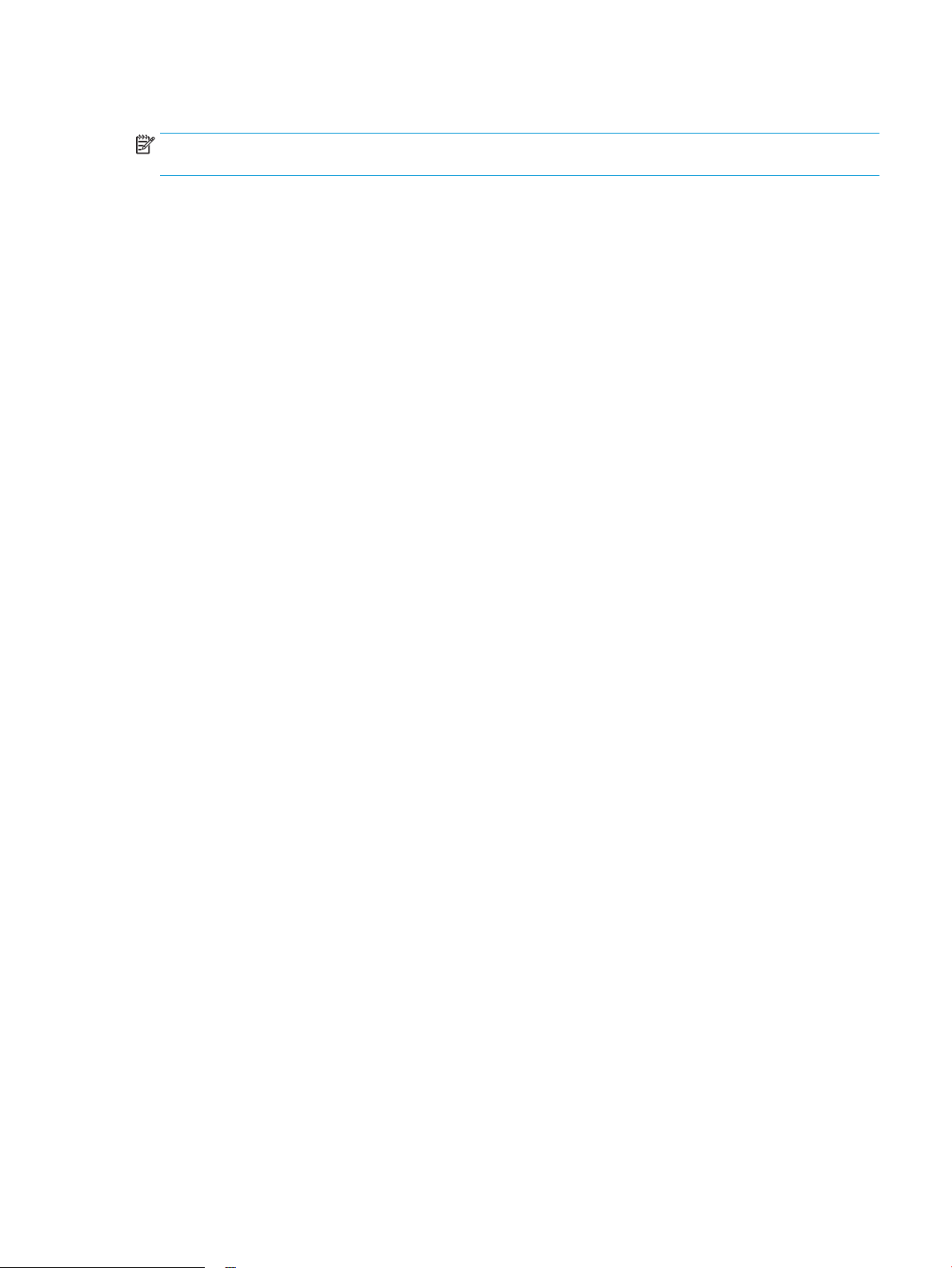
Поддържани типове хартия
ЗАБЕЛЕЖКА: За да получите най-добри резултати, изберете правилния размер и тип хартия в
драйвера за печат преди печат.
●
Обикновена
●
HP EcoSMART Lite
●
Лека 60-74 г
●
Средно тежка 96–110 г
●
Тежка 111–130 г
●
Много тежка 131–175 г
●
Monochrome Laser Transparency (Прозрачно фолио за монохромни лазерни принтери)
●
Етикети
●
Бланки
●
Предварително отпечатана
●
Предварително перфорирана
●
Цветна
●
Груба
●
Документна
●
Рециклирана
●
Плик
●
Паус
BGWW Поддържани размери и типове на хартията 15
Page 26
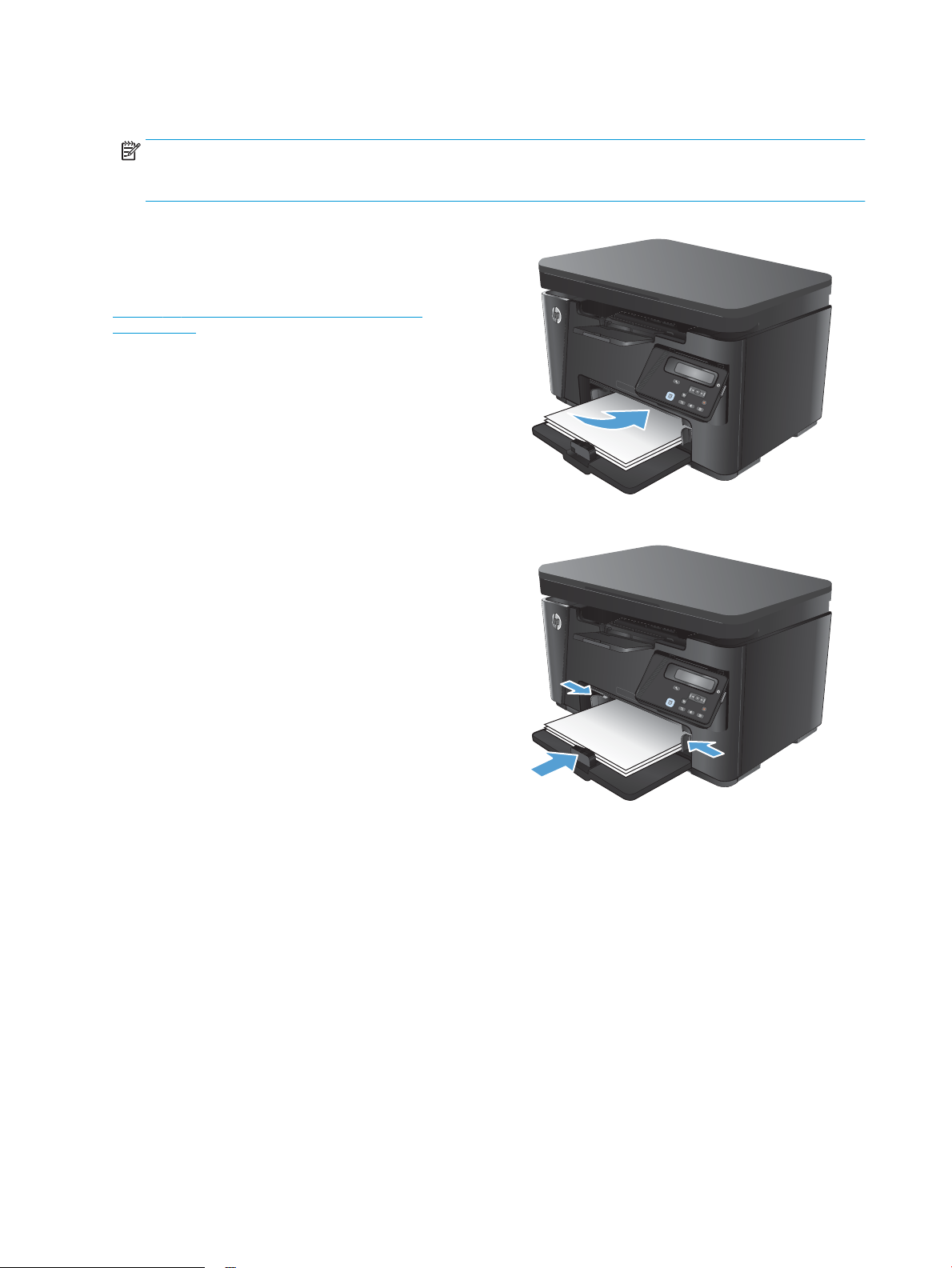
Заредете входната тава.
ЗАБЕЛЕЖКА: Когато добавяте нова хартия, уверете се, че сте махнали изцяло старата от входната
тава, и подравнете топчето хартия. Не разлиствайте хартията. Това намалява случаите на засядане
чрез предотвратяване на поемането на няколко листа наведнъж.
1. Заредете хартията с лицето нагоре с горната част напред
във входната тава.
Ориентацията на хартията в тавата зависи от типа на
заданието за печат. За допълнителна информация вж.
Таблица 2-1 Ориентация на хартията във входната тава
на страница 17.
2. Регулирайте водачите за хартия, докато опрат плътно до
хартията.
16 Глава 2 Тави за хартия BGWW
Page 27

Таблица 2-1 Ориентация на хартията във входната тава
Тип хартия Duplex Mode (Режим на двустранен
печат)
Предварително отпечатана хартия
или бланки
Предварително перфорирана 1-странен печат или 2-странен печат С лицевата страна нагоре
1-странен печат или 2-странен печат С лицевата страна нагоре
Как се зарежда хартията
Поставя се в устройството с горния край напред
Отвори към лявата страна на продукта
Пликове 1-странен печат: С лицевата страна нагоре
Горният ръб към дясната част на тавата, краят с марката
влиза най-накрая в продукта
BGWW Заредете входната тава. 17
Page 28
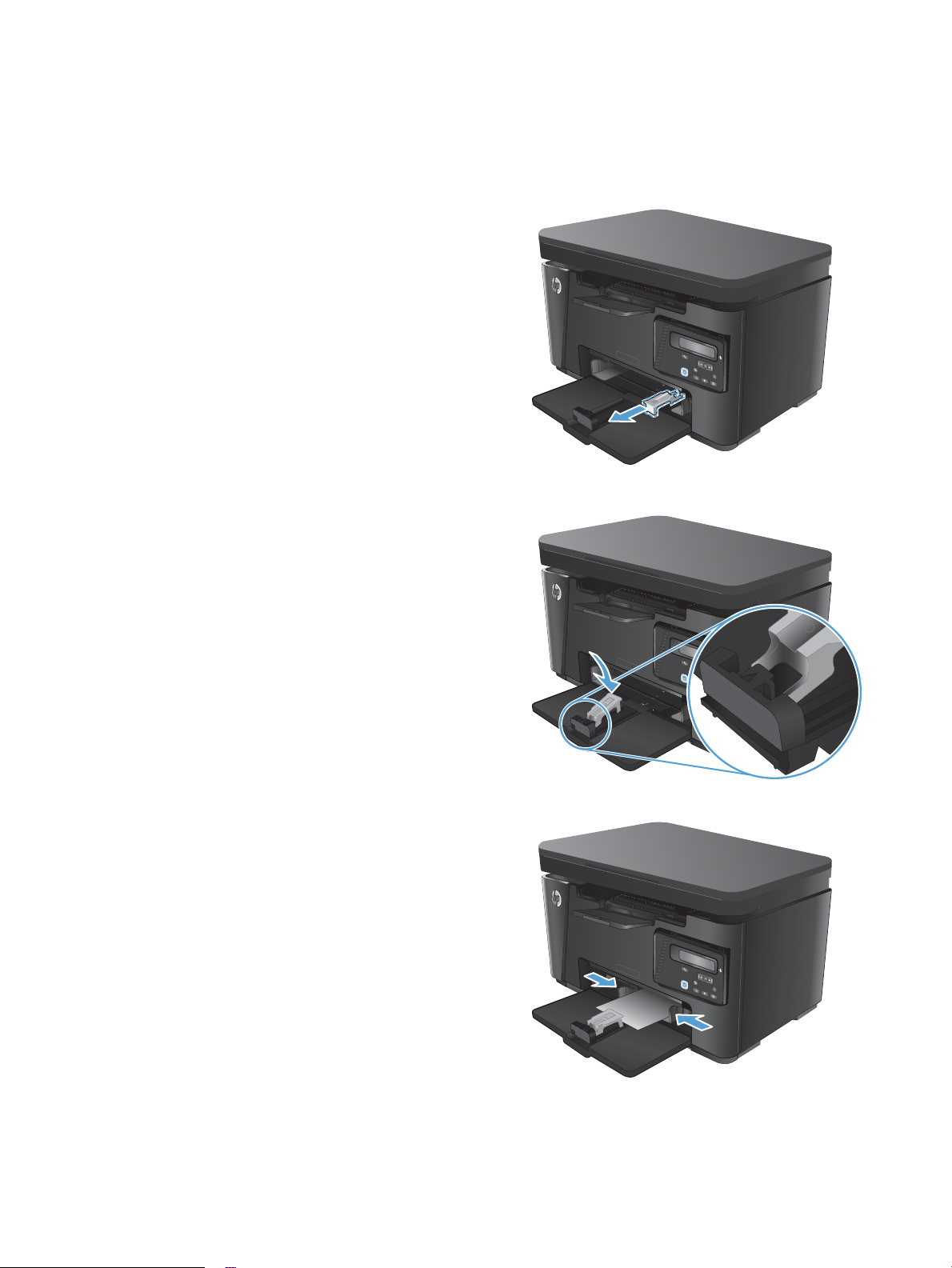
Регулиране на тавата за малки размери хартия
За да печатате на хартия, по-къса от185 мм (7,3 инча), използвайте удължителя за къса хартия, за да
промените входната тава.
1. Свалете удължаващия инструмент за къса хартия от слота
за съхранение отдясно на входната област.
2. Прикачете инструмента към водача за дължина на
хартията на входната тава.
3. Заредете хартията в тавата, след което регулирайте
водачите на хартията, докато се долепят до хартията.
18 Глава 2 Тави за хартия BGWW
Page 29

4. Натиснете хартията в продукта, докато спре, след което
натиснете водача за дължина на хартията навътре, така
че удължаващият инструмент да поддържа хартията.
5. Когато завършите печатането на късата хартия, свалете
удължаващия инструмент за къса хартия от входната
тава, след което го поставете в слота за съхранение.
BGWW Заредете входната тава. 19
Page 30

20 Глава 2 Тави за хартия BGWW
Page 31

3 Печат
●
Задания за печат (Windows)
●
Задания за печат (Mac OS X)
●
Уеб базиран печат
●
Настройване на HP Wireless Direct Printing (Директно безжично отпечатване на HP)
Посетете www.hp.com/support/ljMFPM125series, www.hp.com/support/ljMFPM126series, www.hp.com/
support/ljMFPM127series или www.hp.com/support/ljMFPM128series за цялостно съдействие за продукта
на НР:
●
Решете проблеми.
●
Изтеглете актуализации за софтуера.
●
Присъединете се към форуми за поддръжка.
●
Намерете нормативна информация и информация за гаранцията.
Също така можете да посетите www.hp.com/support за поддръжка по света и други продукти на НР.
BGWW 21
Page 32

Задания за печат (Windows)
●
Как се печата (Windows)
●
Ръчен двустранен печат (Windows)
●
Отпечатване на няколко страници на лист (Windows)
●
Избор на вида на хартията (Windows)
●
Допълнителна информация за печат
Как се печата (Windows)
Процедурата по-долу описва основния процес на печат за Windows.
1. От софтуерната програма изберете опция Печат.
2. Изберете продукта от списъка с принтерите, след което щракнете върху или докоснете бутона
Свойства или Предпочитания, за да отворите драйвера за печат.
ЗАБЕЛЕЖКА: Името на бутона се различава за различните софтуерни програми.
3. Щракнете върху или докоснете разделите в драйвера за печат, за да конфигурирате наличните
опции.
4. Щракнете върху или докоснете бутона OK, за да се върнете към диалоговия прозорец Печат.
Изберете броя на копията за печат от този екран.
5. Щракнете върху или докоснете бутона OK, за да отпечатате заданието.
Ръчен двустранен печат (Windows)
1. От софтуерната програма изберете опция Печат.
2. Изберете продукта от списъка с принтерите, след което
щракнете върху или докоснете бутона Свойства или
Предпочитания, за да отворите драйвера за печат.
ЗАБЕЛЕЖКА: Името на бутона се различава за
различните софтуерни програми.
22 Глава 3 Печат BGWW
Page 33

3. Докоснете или щракнете върху раздела Оформление.
4. Изберете подходящата опция за двустранен печат от
падащия списък Print on Both Sides Manually (Ръчно
отпечатване от двете страни), след което докоснете или
щракнете върху бутона OK.
5. В диалоговия прозорец Печат докоснете или щракнете
върху бутона OK, за да отпечатате заданието. Продуктът
първо ще отпечата първата страна на всички страници на
документа.
BGWW Задания за печат (Windows) 23
Page 34

6. Вземете отпечатаното топче листа от изходната тава и го
поставете с отпечатаната страна надолу, най-напред с
горния край във входната тава.
7. На компютъра натиснете или щракнете върху бутона OK,
за да се отпечата втората страна от заданието.
8. При подканване натиснете или докоснете подходящия
бутон на контролния панел, за да продължите.
24 Глава 3 Печат BGWW
Page 35

Отпечатване на няколко страници на лист (Windows)
1. От софтуерната програма изберете опция Печат.
2. Изберете продукта от списъка с принтерите, след което
щракнете върху или докоснете бутона Свойства или
Предпочитания, за да отворите драйвера за печат.
ЗАБЕЛЕЖКА: Името на бутона се различава за
различните софтуерни програми.
3. Докоснете или щракнете върху раздела Оформление.
4. Изберете правилната опция за Ориентация от падащия
списък.
BGWW Задания за печат (Windows) 25
Page 36

5. Изберете правилния брой страници на лист от падащия
списък Страници на лист, след което докоснете или
щракнете върху бутона Разширени.
6. Изберете правилната опция за Оформление на страници
на лист от падащия списък.
26 Глава 3 Печат BGWW
Page 37

7. Изберете правилната опция за Рамки на страница от
падащия списък, докоснете или щракнете върху бутона
OK, за да затворите диалоговия прозорец Разширени
опции, след което докоснете или щракнете върху бутона
OK, за да затворите диалоговия прозорец Свойства или
Предпочитания.
8. В диалоговия прозорец Печат докоснете или щракнете
върху бутона OK, за да отпечатате заданието.
Избор на вида на хартията (Windows)
1. От софтуерната програма изберете опция Печат.
2. Изберете продукта от списъка с принтерите, след което
щракнете върху или докоснете бутона Свойства или
Предпочитания, за да отворите драйвера за печат.
ЗАБЕЛЕЖКА: Името на бутона се различава за
различните софтуерни програми.
BGWW Задания за печат (Windows) 27
Page 38

3. Щракнете върху или докоснете раздела Хартия/качество.
4. От падащия списък Носител: изберете правилния тип
хартия, след което докоснете или щракнете върху бутона
OK, за да затворите диалоговия прозорец Свойства или
Предпочитания.
5. В диалоговия прозорец Печат щракнете върху бутона OK,
за да отпечатате заданието.
Допълнителна информация за печат
Отидете на www.hp.com/support, за да посетите уеб сайта за поддръжка за този продукт, както и за
подробности относно изпълнението на специфични задачи за печат, като например следните:
28 Глава 3 Печат BGWW
Page 39

●
Изберете размера на хартията
●
Избор на ориентация на страницата
●
Създаване на брошура
●
Избор на настройки за качество
●
Избор на рамки на страницата
BGWW Задания за печат (Windows) 29
Page 40

Задания за печат (Mac OS X)
●
Как се печата (Mac OS X)
●
Ръчен двустранен печат (Mac OS X)
●
Отпечатване на няколко страници на лист (Mac OS X)
●
Избор на вида хартия (Mac OS X)
●
Допълнителна информация за печат
Как се печата (Mac OS X)
Процедурата по-долу описва основния процес на печат за Mac OS X.
1. Щракнете върху менюто File (Файл)и след това върху опцията Print (Печат).
2. В менюто Printer (Принтер) изберете продукта.
3. Отворете падащия списък на менютата или щракнете върху Show Details (Показване на
подробности), след което изберете други менюта, за да регулирате настройките за печат.
4. Щракнете върху бутона Print (Печат).
Ръчен двустранен печат (Mac OS X)
ЗАБЕЛЕЖКА: Тази функция е налична, ако инсталирате драйвера за печат на НР. Може да не е
налична, ако използвате AirPrint.
1. Щракнете върху менюто File (Файл) и след това върху опцията Print (Печат).
2. В менюто Printer (Принтер) изберете този продукт.
3. Отворете падащите списъци на менютата или щракнете върху Show Details (Показване на
подробности), след което щракнете върху менюто Manual Duplex (Ръчно двустранно).
4. Щракнете в полето Manual Duplex (Ръчно двустранно) и изберете опция за подвързване.
5. Щракнете върху бутона Print (Печат). Продуктът първо ще отпечата първата страна на всички
страници на документа.
30 Глава 3 Печат BGWW
Page 41

6. Вземете отпечатаното топче листа от изходната тава и го поставете с отпечатаната страна надолу,
най-напред с горния край във входната тава.
7. На компютъра натиснете бутона Продължи, за да се отпечата втората страна от заданието.
8. При подканване натиснете подходящия бутон на контролния панел, за да продължите.
Отпечатване на няколко страници на лист (Mac OS X)
1. Щракнете върху менюто File (Файл)и след това върху опцията Print (Печат).
2. В менюто Printer (Принтер) изберете продукта.
3. Отворете падащите списъци на менютата или щракнете върху Show Details (Показване на
подробности), след което щракнете върху менюто Layout (Оформление).
4. От падащия списък Pages per Sheet (Страници на лист) изберете броя страници, които искате да
разпечатате на всеки лист.
5. В областта Layout Direction (Посока на оформлението) изберете реда и разполагането на
страниците върху листа.
6. От менюто Borders (Рамки) изберете типа на рамката, в която да отпечатате всяка страница на
листа.
7. Щракнете върху бутона Print (Печат).
Избор на вида хартия (Mac OS X)
1. Щракнете върху менюто File (Файл)и след това върху опцията Print (Печат).
2. В менюто Printer (Принтер) изберете продукта.
3. Отворете падащите списъци на менютата или щракнете върху Show Details (Показване на
подробности), след което щракнете върху менюто Finishing (Завършване).
4. Изберете тип от падащия списък Media-type (Тип носител).
5. Щракнете върху бутона Print (Печат).
BGWW Задания за печат (Mac OS X) 31
Page 42

Допълнителна информация за печат
Отидете на www.hp.com/support, за да посетите уеб сайта за поддръжка за този продукт, както и за
подробности относно изпълнението на специфични задачи за печат, като например следните:
●
Създаване и използване на преки пътища за печат или предварително зададени настройки
●
Избор на размер на хартията или използване на размер на хартията по избор
●
Избор на ориентация на страницата
●
Създаване на брошура
●
Мащабиране на документ, така че да се побере в избран размер на хартията
●
Печат на първата или последната страница на документ на различна хартия
●
Отпечатване на воден знак върху документ
32 Глава 3 Печат BGWW
Page 43

Уеб базиран печат
Налични са няколко опции за отдалечен печат по интернет.
HP ePrint
Можете да използвате HP ePrint, за да отпечатвате документи, като ги изпращате като прикачен файл в
имейл на имейл адреса на принтера от всяко устройство, което поддържа имейл.
За да използвате HP ePrint, продуктът трябва да покрива следните изисквания:
●
Продуктът трябва да е свързан към кабелна или безжична мрежа и да има достъп до интернет.
●
HP Web Services (Уеб услуги на HP) трябва да са активирани на продукта и продуктът трябва да е
регистриран в HP Connected.
Контролен панел с LCD екран
1. Открийте IP адреса на продукта.
а. На контролния панел на продукта натиснете бутона за настройка .
б. Отворете следните менюта:
●
Network Setup (Мрежова настройка)
●
Show IP Address (Показване на IP адрес)
2. За да отворите вградения уеб сървър на HP, въведете IP адреса на продукта в адресния ред
на уеб браузър на компютъра.
3. Щракнете върху раздела HP Web Services (Уеб услуги на HP) във вградения уеб сървър на
НР, след което щракнете върху Enable (Разреши). Продуктът активира уеб услугите, след
което отпечатва страница с информация.
Страницата с информация съдържа кода на принтера, който използвате за регистрация на
своя продукт на НР в HP Connected.
4. Посетете www.hpconnected.com, за да създадете профил в HP ePrint и завършите процеса по
настройката.
Контролен панел със сензорен екран
1. От началния екран на контролния панел на продукта докоснете бутона за уеб услуги .
2. Докоснете бутона Enable Web Services (Разрешаване на уеб услуги). Продуктът активира уеб
услугите, след което отпечатва страница с информация.
Страницата с информация съдържа кода на принтера, който използвате за регистрация на
своя продукт на НР в HP Connected.
3. Посетете www.hpconnected.com, за да създадете профил в HP ePrint и завършите процеса по
настройката.
За повече информация посетете www.hp.com/support, за да видите допълнителна информация за
вашия продукт.
BGWW Уеб базиран печат 33
Page 44

Софтуер HP ePrint
Софтуерът HP ePrint улеснява печата от настолен или преносим компютър на всеки продукт с
възможност за HP ePrint. След инсталиране на софтуера отворете опцията Print (Печат) от
приложението, след което изберете HP ePrint от списъка с инсталирани принтери. Този софтуер
улеснява намирането на продукти с активиран HP ePrint, които са регистрирани в акаунта ви в
HP Connected. Целевият продукт на НР може да е на вашето бюро или на отдалечено местоположение,
като например клон на офиса или някъде по света.
За Windows софтуерът HP ePrint също така поддържа традиционен печат с директен IP адрес към
локални мрежови принтери по мрежата (LAN или WAN) за поддържани PostScript® продукти.
Посетете www.hp.com/go/eprintsoftware за драйвери и информация.
ЗАБЕЛЕЖКА: Софтуерът HP ePrint е PDF помощен работен поток за Mac и технически не е драйвер на
принтер. Софтуерът HP ePrint за продукти на Mac поддържа пътища за печат само чрез HP Connected и
не поддържа печат с директен IP адрес към локални мрежови принтери.
AirPrint
Директно печатане с помощта на AirPrint на Apple се поддържа за iOS 4.2 или по-нова версия.
Използвайте AirPrint за директен печат на продукта от iPad, iPhone (3GS или по-нов модел) или iPod
touch (трето или по-ново поколение) в следните приложения:
●
Mail
●
Photos
●
Safari
●
iBooks
●
Отделни приложения на други производители
За да използвате AirPrint, продуктът трябва да е свързан към същата безжична мрежа като
устройството на Apple. За повече информация за използването на AirPrint и за това кои продукти на HP
са съвместими с AirPrint отидете на www.hp.com/go/airprint.
ЗАБЕЛЕЖКА: AirPrint не поддържа USB връзки. AirPrint предоставя функционалност за мобилни
устройства само за печат. AirPrint не поддържа сканиране.
34 Глава 3 Печат BGWW
Page 45

Настройване на HP Wireless Direct Printing (Директно безжично отпечатване на HP)
ЗАБЕЛЕЖКА: Тази функция е налична само с моделите с безжична връзка и продуктът може да
изисква актуализация на фърмуера, за да се използва тази функция.
Функцията HP Wireless Direct Printing (Директно безжично отпечатване на HP) ви позволява да печатате
от безжичното си мобилно устройство директно на продукт с HP Wireless Direct, без да се налага връзка
към установена мрежа или интернет. Използвайте HP Wireless Direct, за да отпечатвате безжично от
следните устройства:
●
iPhone, iPad или iTouch чрез мобилното приложение HP ePrint или Apple AirPrint
●
Мобилни устройства, които работят с Android или Symbian, с помощта на приложението HP ePrint
Home & Biz
●
Всеки компютър с възможност за Wi-Fi с каквато и да е операционна система.
За повече информация относно HP Wireless Direct посетете www.hp.com/go/wirelessprinting, след което
щракнете върху HP Wireless Direct.
За да настроите HP Wireless Direct от контролния панел, изпълнете следните стъпки:
Контролен панел с LCD екран
1. На контролния панел на продукта натиснете бутона OK, за да отворите менютата.
2. Отворете следните менюта:
●
Network Setup (Мрежова настройка)
●
Wireless Menu (Меню за безжична връзка)
●
Wireless Direct
3. Изберете опцията On (Вкл.), след което натиснете бутона OK. Продуктът запазва настройките и
след това връща контролния панел към менютоWireless Direct Settings (Настройки на Wireless
Direct).
Контролен панел със сензорен екран
1. От началния екран на контролния панел на продукта докоснете бутона за безжична връзка .
2. Отворете следните менюта:
●
Wireless Menu (Меню за безжична връзка)
●
Wireless Direct Settings (Настройки за Wireless Direct)
●
On/Off (Вкл./Изкл.)
3. Докоснете елемента On (Вкл.) от менюто. Продуктът запазва настройките и след това връща
контролния панел към менютоWireless Direct Settings (Настройки на Wireless Direct).
BGWW Настройване на HP Wireless Direct Printing (Директно безжично отпечатване на HP) 35
Page 46

36 Глава 3 Печат BGWW
Page 47

4 Копиране
●
Създаване на копие
●
Копиране от двете страни (двустранно)
●
Оптимизиране на качеството на копиране
●
Регулирайте за по-светло или по-тъмно копие (само за LED контролен панел)
●
Намаляване или увеличаване размера на копията (само за LED контролен панел)
Посетете www.hp.com/support/ljMFPM125series, www.hp.com/support/ljMFPM126series, www.hp.com/
support/ljMFPM127series или www.hp.com/support/ljMFPM128series за цялостно съдействие за продукта
на НР:
●
Решете проблеми.
●
Изтеглете актуализации за софтуера.
●
Присъединете се към форуми за поддръжка.
●
Намерете нормативна информация и информация за гаранцията.
Също така можете да посетите www.hp.com/support за поддръжка по света и други продукти на НР.
BGWW 37
Page 48

Създаване на копие
Контролен панел с LED екран
1. Заредете документа върху стъклото на скенера според индикаторите на продукта.
2. Затворете скенера.
3. На контролния панел на продукта натиснете бутона Setup (Настройка) и проверете дали
бутонът Number of Copies (Брой копия) е светнал.
4. Натискайте бутоните със стрелки, за да зададете броя на копията.
5. Натиснете бутона за старт на копиране , за да започнете да копирате.
Контролен панел с LCD екран
1. Заредете документа върху стъклото на скенера според индикаторите на продукта.
2. Затворете скенера.
3. На контролния панел на продукта натиснете бутона за брой на копията .
4. Изберете броя на копията.
5. Натиснете бутона за старт на копиране , за да започнете да копирате.
Контролен панел със сензорен екран
1. Заредете документа върху стъклото на скенера според индикаторите на продукта.
2. Затворете скенера.
3. От началния екран на контролния панел на продукта докоснете бутона Copy (Копиране).
4. Докоснете стрелките, за да промените броя на копията, или докоснете съществуващия брой и
въведете броя на копията.
5. Докоснете бутона Start Copy (Старт на копиране), за да започнете копирането.
38 Глава 4 Копиране BGWW
Page 49

Копиране от двете страни (двустранно)
1. Заредете документа върху стъклото на скенера според индикаторите на продукта.
2. Затворете скенера.
3. Стартирайте заданието за копиране.
●
Контролен панел с LED и с LCD дисплей: На контролния панел на устройството натиснете
бутона Start Copy (Старт на копиране)
●
Контролен панел със сензорен екран: От началния екран на контролния панел на продукта
докоснете бутона Copy (Копиране).
4. Вземете отпечатаната страница от изходната тава и я поставете с отпечатаната страна надолу,
най-напред с горния край във входната тава.
5. Обърнете оригиналния документ на стъклото на скенера, за да копирате втората страна.
6. Стартирайте заданието за копиране.
●
Контролен панел с LED и с LCD дисплей: На контролния панел на устройството натиснете
бутона Start Copy (Старт на копиране)
●
Контролен панел със сензорен екран: От началния екран на контролния панел на продукта
докоснете бутона Copy (Копиране).
7. Повторете този процес, докато не копирате всички страници.
Оптимизиране на качеството на копиране
Налични са следните настройки за качество на копиране:
●
Auto Select(Автоматичен избор): Тази настройка се използва, когато качеството на копието няма
значение.
●
Mixed (Смесено): Тази настройка се използва за документи, съдържащи смес от текст и графика.
●
Text (Текст): Тази настройка се използва за документи, които съдържат предимно текст. Това е
настройката по подразбиране за оптимални копия.
●
Picture (Картина): Тази настройка се използва за документи, които съдържат предимно графика.
Контролен панел с LED екран
1. Щракнете върху бутона Старт, след което върху елемента Програми.
2. Щракнете върху групата с продукти на HP и след това щракнете върху елемента HP Device
Toolbox.
3. В раздела Systems (Системи) щракнете върху Copy Setup (Настройки за копиране).
Контролен панел с LCD екран
1. Заредете документа върху стъклото на скенера според индикаторите на продукта.
2. Затворете скенера.
BGWW Копиране от двете страни (двустранно) 39
Page 50

3. На контролния панел на продукта натиснете бутона за меню за копиране .
4. Отворете менюто Optimize (Оптимизиране).
5. Чрез бутоните със стрелки превъртете опциите, след което натиснете бутона OK, за да изберете
опцията.
6. Натиснете бутона за старт на копиране , за да започнете да копирате.
Контролен панел със сензорен екран
1. Заредете документа върху стъклото на скенера според индикаторите на продукта.
2. Затворете скенера.
3. От началния екран на контролния панел на продукта докоснете бутона Copy (Копиране).
4. Докоснете бутона Settings (Настройки), после превъртете и докоснете бутона Optimize
(Оптимизиране).
5. Чрез докосване на бутоните със стрелки превъртете опциите, след което изберете опция, като я
докоснете.
6. Докоснете бутона Start Copy (Старт на копиране), за да започнете копирането.
40 Глава 4 Копиране BGWW
Page 51

Регулирайте за по-светло или по-тъмно копие (само за LED контролен панел)
1. На контролния панел на продукта натиснете бутона Setup (Настройка) няколко пъти, докато
индикаторът Darker/Lighter (По-тъмно/По-светло) светне.
2. Използвайте бутоните със стрелки, за да увеличите или намалите стойността на настройката "По-
светло/по-тъмно".
ЗАБЕЛЕЖКА: След две минути тази настройка се връща към стойността по подразбиране.
BGWW Регулирайте за по-светло или по-тъмно копие (само за LED контролен панел) 41
Page 52

Намаляване или увеличаване размера на копията (само за LED контролен панел)
1. Поставете документа върху стъклото на скенера.
2. На контролния панел на продукта натиснете бутона Setup (Настройка) няколко пъти, докато
индикаторът Reduce/Enlarge (Намаляване/Увеличаване) светне.
3. Натиснете стрелката нагоре, за да увеличите размера на копието или натиснете стрелката надолу,
за да го намалите.
4. Натиснете бутона за старт на копиране , за да започнете да копирате.
42 Глава 4 Копиране BGWW
Page 53

5 Сканиране
●
Сканиране чрез използване на софтуер HP Scan (Windows)
●
Сканиране чрез използване на програмата HP Scan (Mac OS X)
Посетете www.hp.com/support/ljMFPM125series, www.hp.com/support/ljMFPM126series, www.hp.com/
support/ljMFPM127series или www.hp.com/support/ljMFPM128series за цялостно съдействие за продукта
на НР:
●
Решете проблеми.
●
Изтеглете актуализации за софтуера.
●
Присъединете се към форуми за поддръжка.
●
Намерете нормативна информация и информация за гаранцията.
Също така можете да посетите www.hp.com/support за поддръжка по света и други продукти на НР.
Сканиране чрез използване на софтуер HP Scan (Windows)
Използвайте софтуера HP Scan, за да започнете сканиране от софтуера на компютъра. Можете да
запишете сканираното изображение като файл или да го изпратите към друго софтуерно приложение.
1. Заредете документа върху стъклото на скенера според индикаторите на продукта.
ЗАБЕЛЕЖКА: За най-добри резултати заредете хартия с малък размер (Letter, A4 или по-малка) с
дългия край на хартията по лявата страна на стъклото на скенера
2. Щракнете върху Старт, след което щракнете върху Програми (или All Programs (Всички
програми) в Windows XP).
3. Щракнете върху HP, след което изберете продукта.
4. Щракнете върху HP Scan, изберете пряк път за сканиране, след което регулирайте настройките
според необходимото.
5. Щракнете върху Scan (Сканиране).
ЗАБЕЛЕЖКА: Щракнете върху Advanced Settings (Разширени настройки), за да получите достъп до
повече опции.
Щракнете върху Create New Shortcut (Създаване на пряк път за сканиране), за да създадете
персонализиран набор от настройки и да го запишете в списъка с преки пътища.
BGWW Сканиране чрез използване на софтуер HP Scan (Windows) 43
Page 54

Сканиране чрез използване на програмата HP Scan (Mac OS X)
Използвайте софтуера HP Scan, за да започнете сканиране от софтуера на компютъра.
1. Заредете документа върху стъклото на скенера според индикаторите на продукта.
ЗАБЕЛЕЖКА: За най-добри резултати заредете хартия с малък размер (letter, A4 или по-малка) с
дългия край на хартията по лявата страна на стъклото на скенера
2. Отворете софтуера HP Scan, който се намира в папката Hewlett-Packard вътре в папката
Applications (Приложения).
3. Следвайте екранните инструкции, за да сканирате документа.
4. Когато сканирате всички страници, щракнете върху бутона Done (Готово), за да разпечатате
страниците или да ги запишете във файл.
44 Глава 5 Сканиране BGWW
Page 55

6 Факс
●
Свързване и конфигуриране на продукта за факсове
●
Изпращане на факс
●
Създаване, редактиране и изтриване на записи за бързо набиране
Посетете www.hp.com/support/ljMFPM125series, www.hp.com/support/ljMFPM126series, www.hp.com/
support/ljMFPM127series или www.hp.com/support/ljMFPM128series за цялостно съдействие за продукта
на НР:
●
Решете проблеми.
●
Изтеглете актуализации за софтуера.
●
Присъединете се към форуми за поддръжка.
●
Намерете нормативна информация и информация за гаранцията.
Също така можете да посетите www.hp.com/support за поддръжка по света и други продукти на НР.
BGWW 45
Page 56

Свързване и конфигуриране на продукта за факсове
●
Свързване на продукта
●
Конфигуриране на продукта
●
Инсталиране на софтуер за факс на Нр (Windows, по избор)
Свързване на продукта
Този продукт е аналогово устройство. HP препоръчва този апарат да се използва на отделна аналогова
телефонна линия
ЗАБЕЛЕЖКА: Някои страни/региони може да изискват адаптер към получения с устройството
телефонен кабел.
.
1.
Свържете телефонния кабел към порта за факс на
продукта и към телефонната розетка на стената.
2. (По избор) За да свържете телефонен секретар или
вътрешен телефон, издърпайте гумената тапа от
телефонния порт на продукта. Свържете друг
телефонен кабел към порта за телефон на продукта и към
порта за входяща линия на телефонния секретар или
вътрешен телефон.
46 Глава 6 Факс BGWW
Page 57

Конфигуриране на продукта
Как ще конфигурирате продукта зависи от това дали го конфигурирате само за факс, с телефонен
секрета, или с вътрешен телефон.
ЗАБЕЛЕЖКА: Конфигурирането на часа на факса, датата и настройките на заглавната част е
необходимо, за да използвате функцията за факс.
●
Задаване на часа, датата и заглавната част на факса
●
Конфигуриране на самостоятелен факс
●
Конфигуриране за телефонен секретар
●
Конфигуриране на вътрешен телефон
Задаване на часа, датата и заглавната част на факса
Може да сте конфигурирали тези настройки, когато сте инсталирали софтуера. Можете да
конфигурирате тези настройки по всяко време, като използвате контролния панел на продукта или
съветника на НР за настройка на факса.
●
Контролен панел
●
Съветник на НР за настройка на факс (Windows)
Контролен панел
Контролен панел с LCD екран
1. На контролния панел на продукта натиснете бутона за настройка .
2. Изберете System Setup (Настройка на системата), след което изберете Time/Date (Час/дата).
3. Изберете показване във формат 12 часа или 24 часа.
4. Използвайте цифровата клавиатура, за да въведете текущия час, и след това натиснете бутона
OK.
5. Изберете формата на датата.
6. Използвайте цифровата клавиатура, за да въведете текущата дата, и след това натиснете бутона
OK.
7. Изберете Fax Setup (Настройка на факса), след което изберете Fax Header (Заглавна част на
факса).
8. Използвайте цифровата клавиатура, за да въведете факс номера, и след това натиснете бутона
OK.
ЗАБЕЛЕЖКА: Максималният брой знаци за номер на факс е 20.
9. Използвайте цифровата клавиатура, за да въведете названието на вашата фирма или заглавната
част, и след това натиснете бутона OK.
ЗАБЕЛЕЖКА: Максималният брой знаци за заглавна част на факс е 40.
BGWW Свързване и конфигуриране на продукта за факсове 47
Page 58

Контролен панел със сензорен екран
1.
От началния екран на контролния панел на продукта докоснете бутона "Настройка" .
2. Изберете Fax Setup (Настройка на факса), след което изберете Basic Setup (Основна настройка).
3. Изберете Time/Date (Час/дата).
4. Изберете показване във формат 12 часа или 24 часа.
5. Използвайте цифровата клавиатура, за да въведете текущия час, и след това докоснете бутона
OK.
6. Изберете формата на датата.
7. Използвайте цифровата клавиатура, за да въведете текущата дата, и след това докоснете бутона
OK.
8. Изберете Fax Header (Заглавна част на факс).
9. Използвайте цифровата клавиатура, за да въведете факс номера, и след това докоснете бутона
OK.
ЗАБЕЛЕЖКА: Максималният брой знаци за номер на факс е 20.
10. Използвайте цифровата клавиатура, за да въведете названието на вашата фирма или заглавната
част, и след това докоснете бутона OK.
За да въведете специални знаци, които не са върху стандартната клавиатура, докоснете бутона
@#$, за да отворите клавиатура, която съдържа специални знаци.
ЗАБЕЛЕЖКА: Максималният брой знаци за заглавна част на факс е 40.
Съветник на НР за настройка на факс (Windows)
1. Щракнете върху Старт и после изберете Програми.
2. Щракнете върху HP, изберете името на продукта и след това щракнете върху Fax Setup Wizard
(Съветник за настройка на факс).
3. Следвайте инструкциите на екрана, за да конфигурирате настройките на факса.
Конфигуриране на самостоятелен факс
Можете да използвате продукта като самостоятелна факс машина, без да го свързвате към компютър
или мрежа.
Контролен панел с LCD екран
1. На контролния панел на продукта натиснете бутона за настройка .
2. Изберете System Setup (Настройка на системата), след което изберете Time/Date (Час/дата).
3. Изберете показване във формат 12 часа или 24 часа.
4. Използвайте цифровата клавиатура, за да въведете текущия час, и след това натиснете бутона
OK.
5. Изберете формата на датата.
48 Глава 6 Факс BGWW
Page 59

6. Използвайте цифровата клавиатура, за да въведете текущата дата, и след това натиснете бутона
OK.
7. Изберете Fax Setup (Настройка на факса), след което изберете Fax Header (Заглавна част на
факса).
8. Използвайте цифровата клавиатура, за да въведете факс номера, и след това натиснете бутона
OK.
ЗАБЕЛЕЖКА: Максималният брой знаци за номер на факс е 20.
9. Използвайте цифровата клавиатура, за да въведете названието на вашата фирма или заглавната
част, и след това натиснете бутона OK.
ЗАБЕЛЕЖКА: Максималният брой знаци за заглавна част на факс е 40.
Контролен панел със сензорен екран
1.
От началния екран на контролния панел на продукта изберете Setup (Настройки) .
2. Изберете Fax Setup (Настройка на факса), след което изберете Fax Set-Up Utility (Помощна
програма за конфигуриране на факса).
3. Следвайте указанията на екрана и изберете подходящ отговор на всеки въпрос.
ЗАБЕЛЕЖКА: Максималният брой знаци за номер на факс е 20. Максималният брой знаци за
заглавна част на факс е 40.
BGWW Свързване и конфигуриране на продукта за факсове 49
Page 60

Конфигуриране за телефонен секретар
Ако свържете телефонен секретар към продукта, трябва да конфигурирате настройките за Rings to
Answer (Позвънявания до отговор) и Answer Mode (Режим на отговор) за продукта. Следвайте тези
стъпки, за да конфигурирате продукта:
Контролен панел с LCD екран
1. На контролния панел на продукта натиснете бутона за настройка .
2. Изберете Fax Setup (Настройка на факса), след което изберете Fax Recv. Setup (Настройка на
получаване на факс).
3. Изберете Rings to Answer (Позвънявания до отговор).
4. Задайте броя на позвъняванията за отговор на факса да бъде поне с едно повече от броя на
позвъняванията за включване на телефонния секретар. Използвайте цифровата клавиатура, за да
въведете броя на позвъняванията, и след това натиснете бутона OK.
5. Натиснете бутона за назад , за да се върнете към менюто Fax Recv. Setup (Настройка на
получаване на факс).
6. Изберете Answer Mode (Режим на отговор).
7. Изберете TAM, след което натиснете бутона OK.
С тази настройка продуктът слуша за факс тонове, след като телефонният секретар е отговорил
на повикването. Продуктът отговаря на повикване, ако не се открият факс тонове.
Контролен панел със сензорен екран
1.
От началния екран на контролния панел на продукта изберете Setup (Настройки) .
2. Изберете Fax Setup (Настройка на факса), след което изберете Basic Setup (Основна настройка).
3. Изберете Rings to Answer (Позвънявания до отговор).
4. Задайте броя на позвъняванията за отговор на факса да бъде поне с едно повече от броя на
позвъняванията за включване на телефонния секретар. Използвайте цифровата клавиатура, за да
въведете броя на позвъняванията, и след това докоснете бутона OK.
5. Изберете "Назад" , за да се върнете към менюто Basic Setup (Основна настройка).
6. Изберете Answer Mode (Режим на отговор).
7. Изберете TAM, след което докоснете бутона OK.
С тази настройка продуктът слуша за факс тонове, след като телефонният секретар е отговорил
на повикването. Продуктът отговаря на повикване, ако не се открият факс тонове.
Конфигуриране на вътрешен телефон
Ако свържете вътрешен телефон към продукта, трябва да смените някои настройки за факс, за да
може продуктът да работи с тази конфигурация. Следвайте тези стъпки, за да конфигурирате
продукта:
50 Глава 6 Факс BGWW
Page 61

Контролен панел с LCD екран
1. На контролния панел на продукта натиснете бутона за настройка .
2. Изберете Fax Setup (Настройка на факса), след което изберете Fax Recv. Setup (Настройка на
получаване на факс).
3. Изберете Extension Phone (Вътрешен телефон).
4. Уверете се, че опцията On (Вкл.) е избрана.
Когато тази настройка е включена, можете да зададете на апарата да приеме входящото факс
повикване чрез натискане последователно на 1-2-3 върху клавиатурата на телефона. Изключете
тази настройка само ако използвате импулсно набиране или ако имате услуга от телефонната
компания, която също използва последователността 1-2-3. Услугата от телефонната компания не
работи, ако е в конфликт с апарата.
5. Натиснете бутона за назад , за да се върнете към менюто Fax Recv. Setup (Настройка на
получаване на факс).
6. Изберете Answer Mode (Режим на отговор).
7. Изберете Fax/Tel (Факс/телефон), след което натиснете бутона OK.
С тази настройка продуктът автоматично отговаря на всички повиквания и определя дали
повикването е гласово, или факс. Ако е факс повикване, продуктът поема повикването като
входящ факс. Ако входящото повикване се разпознае като гласово повикване, продуктът
генерира звуково синтезирано позвъняване, за да ви извести за входящото гласово повикване.
8. Натиснете бутона за назад , за да се върнете към менюто Fax Recv. Setup (Настройка на
получаване на факс).
9. Изберете Fax/Tel Ring Time (Време на звънене на факс/телефон).
10. Изберете секундите, след които продуктът трябва да спре да издава звук за факс/телефон, за да
ви извести за входящо гласово повикване, след което натиснете бутона OK.
Контролен панел със сензорен екран
1.
От началния екран на контролния панел на продукта изберете Setup (Настройки) .
2. Изберете Fax Setup (Настройка на факса), след което изберете Advanced Setup (Разширена
настройка).
3. Изберете Extension Phone (Вътрешен телефон).
4. Уверете се, че опцията On (Вкл.) е избрана.
Когато тази настройка е включена, можете да зададете на апарата да приеме входящото факс
повикване чрез натискане последователно на 1-2-3 върху клавиатурата на телефона. Изключете
тази настройка само ако използвате импулсно набиране или ако имате услуга от телефонната
компания, която също използва последователността 1-2-3. Услугата от телефонната компания не
работи, ако е в конфликт с апарата.
5. Изберете "Назад" два пъти, за да се върнете към менюто Fax Setup (Настройка на факса).
6. Изберете Basic Setup (Основна настройка), след което изберете Answer Mode (Режим на отговор).
BGWW Свързване и конфигуриране на продукта за факсове 51
Page 62

7. Изберете Fax/Tel (Факс/телефон).
С тази настройка продуктът автоматично отговаря на всички повиквания и определя дали
повикването е гласово, или факс. Ако е факс повикване, продуктът поема повикването като
входящ факс. Ако входящото повикване се разпознае като гласово повикване, продуктът
генерира звуково синтезирано позвъняване, за да ви извести за входящото гласово повикване.
8. Изберете "Назад" два пъти, за да се върнете към менюто Fax Setup (Настройка на факса).
9. Изберете Advanced Setup (Разширена настройка), след което изберете Fax/Tel Ring Time (Време на
звънене на факс/телефон).
10. Изберете секундите, след които продуктът трябва да спре да издава звук за факс/телефон, за да
ви извести за входящо гласово повикване.
Инсталиране на софтуер за факс на Нр (Windows, по избор)
Със софтуера за факс на НР можете да изпращате чрез факс електронни документи от компютър, ако
са изпълнени следните изисквания:
●
Устройството е свързано директно към компютъра или към мрежа, в която е свързан компютърът.
●
Софтуерът за апарата е инсталиран на компютъра.
●
Операционната система на компютъра се поддържа от устройството.
ЗАБЕЛЕЖКА: Софтуерът за факс на НР, предоставен с продукта, е единствената компютърна
програма за факс, която работи с продукта. Продуктът не е съвместим със софтуер за факс на
други производители.
Ако софтуерът за факс на НР не е инсталиран на компютъра, използвайте един от следните методи, за
да инсталирате софтуера.
●
Компактдиск със софтуер: Поставете компактдиска със софтуер, предоставен с продукта на НР, в
компютъра, след което изпълнете инструкциите на екрана.
●
Изтеглете от уеб: Посетете www.hp.com/support, щракнете върху Drivers & Software (Драйвери и
софтуер), след което изпълнете инструкциите на екрана, за да изтеглите най-новия софтуер на
НР.
ЗАБЕЛЕЖКА: Когато получите подкана от програмата за инсталиране на софтуера, се уверете, че
Софтуерът за факс на НР е избран като един от софтуерните компоненти за инсталиране.
52 Глава 6 Факс BGWW
Page 63

Изпращане на факс
●
Изпращане на факс чрез ръчно набиране от контролния панел на продукта
●
Изпращане на факс чрез софтуера на НР (Windows)
ВНИМАНИЕ: За да избегнете повреда на апарата, не използвайте оригинал, в който има коригираща
лента, течен коректор, кламери или телбод. Също така, не зареждайте в подаващото устройство
снимки, малки или чупливи оригинали.
Изпращане на факс чрез ръчно набиране от контролния панел на продукта
Контролен панел с LCD екран
1. Заредете документа.
●
Ако зареждате оригинал върху стъклото на скенера, го поставете върху стъклото с лицето
надолу в левия заден ъгъл на стъклото на скенера.
●
Ако зареждате няколко страници в устройството за подаване на документи, заредете
страниците с лицето нагоре, след което нагласете водачите за хартия, докато се долепят до
хартията.
ЗАБЕЛЕЖКА: Ако едновременно в подаващото устройство и върху стъклото на скенера има
документи, устройството обработва документа в подаващото устройство, а не върху
стъклото на скенера.
2. На контролния панел на продукта използвайте цифровата клавиатура, за да въведете номера на
факса.
ЗАБЕЛЕЖКА: За да използвате кодове за достъп, кредитни карти или предплатени карти, трябва
ръчно да наберете номера на факса, за да имате възможност да добавите паузи и кодове за
набиране. За да изпратите факс до местоназначение зад граница, наберете ръчно, за да можете
да добавите паузи и кодове за международно набиране. Не можете да използвате бързо
набиране с кодове за достъп, кредитни карти или предплатени карти или за да набирате
международни дестинации.
3.
Натиснете бутона за старт на факс . Апаратът започва факс заданието.
ЗАБЕЛЕЖКА: Ако изпращате факс от стъклото на скенера и документът включва няколко
страници, следвайте подканите на контролния панел, за да потвърдите и заредите допълнителни
страници.
Контролен панел със сензорен екран
1. Заредете документа.
●
Ако зареждате оригинал върху стъклото на скенера, го поставете върху стъклото с лицето
надолу в левия заден ъгъл на стъклото на скенера.
●
Ако зареждате няколко страници в устройството за подаване на документи, заредете
страниците с лицето нагоре, след което нагласете водачите за хартия, докато се долепят до
хартията.
BGWW Изпращане на факс 53
Page 64

ЗАБЕЛЕЖКА: Ако едновременно в подаващото устройство и върху стъклото на скенера има
документи, устройството обработва документа в подаващото устройство, а не върху
стъклото на скенера.
2. От началния екран на контролния панел на продукта изберете Fax (Факс).
3. Използвайте цифровата клавиатура, за да въведете факс номера.
ЗАБЕЛЕЖКА: За да използвате кодове за достъп, кредитни карти или предплатени карти, трябва
ръчно да наберете номера на факса, за да имате възможност да добавите паузи и кодове за
набиране. За да изпратите факс до местоназначение зад граница, наберете ръчно, за да можете
да добавите паузи и кодове за международно набиране. Не можете да използвате бързо
набиране с кодове за достъп, кредитни карти или предплатени карти или за да набирате
международни дестинации.
4. Изберете Start Fax (Старт на факс).
ЗАБЕЛЕЖКА: Ако изпращате факс от стъклото на скенера и документът включва няколко
страници, следвайте подканите на контролния панел, за да потвърдите и заредите допълнителни
страници.
Изпращане на факс чрез софтуера на НР (Windows)
1. Заредете документа.
●
Ако зареждате оригинал върху стъклото на скенера, го поставете върху стъклото с лицето
надолу в левия заден ъгъл на стъклото на скенера.
●
Ако зареждате няколко страници в устройството за подаване на документи, заредете
страниците с лицето нагоре, след което нагласете водачите за хартия, докато се долепят до
хартията.
ЗАБЕЛЕЖКА: Ако едновременно в подаващото устройство и върху стъклото на скенера има
документи, устройството обработва документа в подаващото устройство, а не върху
стъклото на скенера.
2. Щракнете върху Старт, изберете Програми (или All Programs (Всички програми) в Windows XP),
след което щракнете върху HP.
3. Щракнете върху името на продукта и след това върху HP Send Fax (Изпращане на факс на НР).
Отваря се софтуерът за факс.
4. Въведете факс номера на един или няколко получатели.
5. Щракнете върху Send Now (Изпрати сега).
54 Глава 6 Факс BGWW
Page 65

Създаване, редактиране и изтриване на записи за бързо набиране
Можете да съхранявате често набираните номера на факсове (до 100 записа) като записи за бързо
набиране.
●
Създаване и редактиране на записи за бързо набиране
●
Изтриване на записи за бързо набиране
Създаване и редактиране на записи за бързо набиране
Контролен панел с LCD екран
1. На контролния панел на продукта натиснете бутона за настройка .
2. Изберете Fax Setup (Настройка на факса), след което изберете Phone Book (Телефонен
указател).
3. Изберете Add/Edit (Добавяне/редактиране).
4. Изберете неназначен номер за новия запис, след което натиснете бутона OK.
5. Използвайте цифровата клавиатура, за да въведете факс номера за записа, и след това натиснете
бутона ОК.
6. Използвайте цифровата клавиатура, за да въведете име за записа, и след това натиснете бутона
OK.
Контролен панел със сензорен екран
1. От началния екран на контролния панел на продукта докоснете бутона Fax (Факс).
2. Изберете Fax Menu (Факс меню), след което изберете Phone Book Setup (Настройка на телефонен
указател).
3. Изберете Individual Setup (Индивидуална настройка).
4. Изберете свободен номер от списъка.
5. Използвайте цифровата клавиатура, за да въведете име за записа, и след това докоснете бутона
OK.
6. Използвайте цифровата клавиатура, за да въведете факс номера за записа, и след това докоснете
бутона ОК.
Изтриване на записи за бързо набиране
Контролен панел с LCD екран
1. На контролния панел на продукта натиснете бутона за настройка .
2. Изберете Fax Setup (Настройка на факса), след което изберете Phone Book (Телефонен
указател).
BGWW Създаване, редактиране и изтриване на записи за бързо набиране 55
Page 66

3. Изберете Delete (Изтриване).
4. Изберете записа, който искате да изтриете, след което натиснете бутона OK.
ЗАБЕЛЕЖКА: Ако искате да изтриете всички записи за бързо набиране, изберете Delete All
(Изтриване на всички).
Контролен панел със сензорен екран
1. От началния екран на контролния панел на продукта докоснете бутона Fax (Факс).
2. Изберете Fax Menu (Факс меню), след което изберете Phone Book Setup (Настройка на телефонен
указател).
3. Изберете Delete Entry (Изтриване на запис).
4. Изберете записа, който искате да изтриете, след което докоснете бутона OK.
ЗАБЕЛЕЖКА: Ако искате да изтриете всички записи за бързо набиране, изберете Delete All Entries
(Изтриване на всички записи).
56 Глава 6 Факс BGWW
Page 67

7 Управление на продукта
●
Смяна на типа връзка на продукта (Windows)
●
Използване на приложенията на HP Web Services (Уеб услуги на HP) (само за модели със сензорен
екран)
●
HP Device Toolbox (Windows)
●
HP Utility (Помощна програма на HP) за Mac OS X
●
Защитни функции на устройството
●
Настройки за икономична работа
●
На контролния панел на продукта ще се покаже съобщението Ниско ниво в касетата или Много
ниско ниво в касетата.
●
Смяна на тонер касетата
Посетете www.hp.com/support/ljMFPM125series, www.hp.com/support/ljMFPM126series, www.hp.com/
support/ljMFPM127series или www.hp.com/support/ljMFPM128series за цялостно съдействие за продукта
на НР:
●
Решете проблеми.
●
Изтеглете актуализации за софтуера.
●
Присъединете се към форуми за поддръжка.
●
Намерете нормативна информация и информация за гаранцията.
Също така можете да посетите www.hp.com/support за поддръжка по света и други продукти на НР.
BGWW 57
Page 68

Смяна на типа връзка на продукта (Windows)
Ако вече използвате продукта и искате да промените начина му на свързване, използвайте прекият път
Реконфигуриране на НР устройствона работния плот на компютъра, за да промените връзката.
Можете например да промените конфигурацията на принтера, за да използва различен безжичен
адрес, да го свържете към кабелна или безжична мрежа или да промените връзката от мрежова на
USB. Може да промените конфигурацията, без да използвате компактдиска на принтера. След като
изберете типа връзка, която искате да създадете, програмата отива директно към тази част от процеса
на настройване на принтера, която изисква промяна.
58 Глава 7 Управление на продукта BGWW
Page 69

Използване на приложенията на HP Web Services (Уеб услуги на HP) (само за модели със сензорен екран)
За този принтер се предлагат няколко иновативни приложения, които можете директно да изтеглите
от интернет. За допълнителна информация и за изтегляне на тези приложения отидете на уеб сайта на
HP Connected на адрес www.hpconnected.com.
За да използвате тази функция, принтерът трябва да е свързан към компютър или мрежа, които имат
връзка с интернет. На принтера трябва да са активирани и HP Web Services (Уеб услуги на HP).
1. От началния екран на контролния панел на принтера докоснете бутона за уеб услуги .
2. Докоснете бутона Enable Web Services (Разрешаване на уеб услуги).
След като изтеглите дадено приложение от уеб сайта на HP Connected, то се съхранява в менюто
Apps (Приложения) на контролния панел на продукта. Този процес активира уеб услугите на HP и
менюто Apps (Приложения).
BGWW Използване на приложенията на HP Web Services (Уеб услуги на HP) (само за модели със сензорен
екран)
59
Page 70

HP Device Toolbox (Windows)
Използвайте HP Device Toolbox за Windows за проверка на състоянието на продукта или за преглед или
промяна на настройките на продукта от вашия компютър. Този инструмент отваря вградения уеб
сървър на HP за принтера.
ЗАБЕЛЕЖКА: Този инструмент е достъпен само в ако сте извършили цялостна инсталация на
софтуера, когато сте инсталирали устройството. В зависимост от начина, по който продуктът е свързан,
някои функции може да не са налични.
1. Щракнете върху бутона Старт, след което върху елемента Програми.
2. Щракнете върху групата с продукти на HP и след това щракнете върху елемента HP Device
Toolbox.
Раздел или секция Описание
раздел Home (Начало)
Предоставя информация за
принтера, състоянието и
конфигурацията.
●
Състояние на устройството: Показва състоянието на принтера и показва
приблизителното оставащо време на живот за HP консумативите в проценти.
●
Supplies Status(Състояние на консумативите): Показва приблизителна оценка в
проценти за оставащото време на живот на консумативите на HP. Действителният
оставащ живот на консуматива може да варира. Пригответе си консуматив за смяна,
който да поставите, когато качеството на печат престане да бъде приемливо. Не е
задължително този консуматив да бъде сменен точно в този момент, освен ако
качеството на печат вече не е приемливо.
●
Device Configuration (Конфигурация на устройството): Показва информацията,
намерена на страницата с конфигурацията на принтера.
●
Network Summary (Мрежово резюме): Показва информацията за устройството,
която съществува на страницата за конфигурация на мрежата.
●
Reports (Отчети): Отпечатване на конфигурационна страница и страница за
състоянието на консумативите, които се генерират от устройството.
●
Event Log (Регистър на събитията): Показва списък на всички събития и грешки в
продукта.
60 Глава 7 Управление на продукта BGWW
Page 71

Раздел или секция Описание
Раздел System (Система)
Дава възможност за
конфигуриране на принтера през
компютъра.
●
Device Information (Информация за устройството): Предоставя основна информация
за устройството и компанията.
●
Paper Setup (Настройка на хартията): Промяна на настройките по подразбиране за
обработка на хартия за продукта.
●
Print Quality (Качество на печат): Промяна на настройките по подразбиране за
качество на печата за продукта.
●
EcoSMART конзола: Промяна на времето по подразбиране за влизане в режим на
заспиване или режим за изключване на захранването. Конфигурирайте кое събитие
събужда продукта.
●
Paper Types (Типове хартия): Конфигуриране на режими на печат, които
съответстват на типовете хартия, възприемани от продукта.
●
System Setup (Системна настройка): Промяна на настройките по подразбиране за
системата на продукта.
●
Service (Сервиз): Изпълнява процедурата по почистване на продукта.
●
Save and Restore (Запазване и възстановяване): Записване на текущите настройки
за продукта на файл в компютъра. Използвайте този файл за зареждане на същите
настройки на друг продукт или за възстановяване на тези настройки на този
продукт по-късно.
●
Administration(Администриране): Задаване или промяна на паролата на продукта.
Включете или изключете функции на продукта.
ЗАБЕЛЕЖКА: Разделът System (Система) може да бъде защитен с парола. Ако
устройството е свързано в мрежа, винаги се съветвайте със системния администратор,
преди да променяте настройки в този раздел.
Раздел Print (Печат)
Дава възможност за промяна на
настройките за печат по
подразбиране през вашия
компютър.
Раздел Fax (Факс)
Networking (Работа в мрежа)
раздел
Дава възможност за промяна на
настройките за мрежата през
вашия компютър.
Printing (Печат): Променя настройките за печат по подразбиране, като например брой на
копията и ориентация на хартията. Това са същите опции, като тези на контролния панел
на принтера.
●
Phone Book (Телефонен указател): Добавяне или изтриване на записи в телефонния
указател на факса.
●
Junk Fax List (Списък на блокираните факсове): Задаване на списък на факс номера,
които са блокирани и не могат да изпращат факсове на продукта.
●
Fax Activity log (Регистър на факс дейността): Преглед на последните факс
дейности на продукта.
Мрежовите администратори могат да използват този раздел, за да управляват
свързаните с мрежата настройки на принтера, когато той е свързан към мрежа, базирана
на IP-адреси. Позволява също на мрежовия администратор да настройва функцията за
директен безжичен печат. Този раздел не се показва, когато принтерът е пряко свързан
към компютър.
BGWW HP Device Toolbox (Windows) 61
Page 72

HP Utility (Помощна програма на HP) за Mac OS X
Използвайте HP Utility (Помощна програма на HP) за Mac OS X за преглед или промяна на настройките на
принтера от вашия компютър.
Можете да се възползвате от HP Utility (Помощна програма на HP), когато принтерът е свързан с USB
кабел или е свързан към мрежа, базирана на TCP/IP.
Отворете помощната програма HP Utility
От Finder (Търсач) щракнете върху Applications (Приложения), щракнете върху Hewlett-Packard и
след това щракнете върху HP Utility.
Ако HP Utility не се включва, използвайте следната процедура, за да я отворите:
1. На компютъра отворете менюто Apple , щракнете върху менюто System Preferences
(Предпочитания за системата), след което щракнете върху иконата Print & Fax (Печат и факс)
или иконата Print & Scan (Печат и сканиране).
2. Изберете устройството в лявата страна на прозореца.
3. Щракнете върху бутона Options & Supplies (Опции и консумативи).
4. Щракнете върху раздела Utility (Помощна програма).
5. Щракнете върху бутона Open Printer Utility (Отваряне на помощна програма за принтера).
Функции на HP Utility (Помощна програма на HP)
Лентата с инструменти на HP Utility е най-горе на всяка страница. Тя включва тези елементи:
●
Devices (Устройства): Щракнете върху този бутон, за да покажете или скриете продуктите на Mac,
намерени от HP Utility в прозореца Printers (Принтери) в лявата страна на екрана.
●
IP Settings (Настройки на IP): Щракнете върху този бутон, за да се върнете към главната страница
на HP Utility.
●
HP Support (Поддръжка от HP): Щракнете върху този бутон, за да отворите браузър и да отидете
в уеб сайта за поддръжка на НР за продукта.
●
Supplies (Консумативи): Щракнете върху този бутон, за да отворите уеб сайта на HP SureSupply.
●
Registration (Регистрация): Щракнете върху този бутон, за да отворите уеб сайта на HP за
регистрация.
●
Recycling (Рециклиране): Щракнете върху този бутон, за да отворите уеб сайта на програмата за
рециклиране на НР "Партньори на планетата".
HP Utility се състои от страници, които се отварят с щракване в списъка All Settings (Всички
настройки). Таблицата по-долу описва задачите, които можете да изпълните с HP Utility.
Меню
Information and Support
(Информация и поддръжка)
Елемент Описание
Supplies Status (Състояние
на консумативите)
Показва състоянието на консумативите на продукта и дава
връзки за онлайн поръчване на консумативи.
62 Глава 7 Управление на продукта BGWW
Page 73

Меню Елемент Описание
Device Information
(Информация за
устройството)
File Upload (Качване на
файлове)
HP Connected Отидете в уеб сайта на HP Connected.
Information (Информация) Център за съобщения Показва грешки, които са възникнали в продукта.
Printer Settings (Настройки
на принтера)
Network Settings (Настройки
Supplies Management
Trays Configuration
Автоматично изключване Конфигуриране на продукта да се изключва автоматично
на мрежата)
(Управление на
консумативите)
(Конфигурация на тавите)
Показва информация за текущо избрания продукт,
включително сервизния ИД на продукта (ако има), версията
на фърмуера (FW Version), серийния номер и IP адреса.
Прехвърля файлове от компютъра в продукта. Може да
качвате следните типове файлове:
●
HP LaserJet printer command language (.PRN)
●
Portable document format (.PDF)
●
Text (.TXT)
след период на неактивност. Можете да регулирате броя
минути, след които продуктът се изключва.
Конфигурира мрежовите настройки, като например IPv4
настройките, IPv6 настройките, Bonjour настройките, както и
други настройки.
Конфигурира какво трябва да прави продуктът, когато
консумативите са на изчерпване.
Сменя типа и размера на хартията за всяка от тавите.
Additional Settings
(Допълнителни настройки)
Fax Settings (Настройки на
факса)
Junk Fax Blocking (Блокиране
Fax Forwarding (Препращане
Fax Logs (Регистри на факса) Преглед на регистрите на всички факсове.
Fax Speed Dials (Бързи
Basic Fax Settings (Основни
настройки на факса)
на нежелани факсове)
на факс)
набирания на факса)
Отваря вградения уеб сървър на HP (EWS) за продукта.
ЗАБЕЛЕЖКА: USB връзки не се поддържат.
Настройка на полетата в заглавната част на факса и
конфигуриране как продуктът да отговаря на входящи
повиквания.
Съхраняване на факс номерата, които искате да блокирате.
Конфигуриране на продукта да изпраща входящите факсове
към различен номер.
Добавяне на факс номера към списъка за бързо набиране.
BGWW HP Utility (Помощна програма на HP) за Mac OS X 63
Page 74

Защитни функции на устройството
Устройството поддържа стандарти за защита и препоръчителни протоколи, които помагат за
защитаване на устройството, запазване на важната информация в мрежата и улесняване на
наблюдението и техническото обслужване на устройството.
За по-задълбочена информация относно решенията на HP за защитена работа с изображения и печат
отидете на www.hp.com/go/secureprinting. Този сайт предоставя връзки към официални документи и
документи за често задавани въпроси относно защитните функции.
Задаване или смяна на паролата на продукта
Използвайте вградения уеб сървър на HP, за да зададете парола или за да промените съществуваща
парола за продукт, включен в мрежата.
Контролен панел с LCD екран
1. Открийте IP адреса на продукта.
а. На контролния панел на продукта натиснете бутона за настройка .
б. Отворете следните менюта:
●
Network Setup (Мрежова настройка)
●
Show IP Address (Показване на IP адрес)
2. За да отворите вградения уеб сървър на HP, въведете IP адреса на продукта в адресния ред на
уеб браузър.
ЗАБЕЛЕЖКА: Достъп до вградения уеб сървър на HP имате от HP Device Toolbox за Windows или
от HP Utility за Mac OS X.
3. Щракнете върху раздела System (Система) и след това щракнете върху връзката Product Security
(Защита на продукта).
ЗАБЕЛЕЖКА: Ако преди това е била зададена парола, получавате подкана да въведете
паролата. Въведете паролата, след което щракнете върху бутона Apply (Приложи).
4. Въведете новата парола в полето New Password (Нова парола) и в полето Verify Password
(Проверка на парола).
5. В долната част на прозореца щракнете върху бутона Apply (Приложи), за да запишете паролата.
Контролен панел със сензорен екран
1.
От началния екран на контролния панел на продукта докоснете бутона за мрежа , за да
намерите IP адреса на продукта.
2. За да отворите вградения уеб сървър на HP, въведете IP адреса на продукта в адресния ред на
уеб браузър.
ЗАБЕЛЕЖКА: Достъп до вградения уеб сървър на HP имате от HP Device Toolbox за Windows или
от HP Utility за Mac OS X.
64 Глава 7 Управление на продукта BGWW
Page 75

3. Щракнете върху раздела System (Система) и след това щракнете върху връзката Product Security
(Защита на продукта).
ЗАБЕЛЕЖКА: Ако преди това е била зададена парола, получавате подкана да въведете
паролата. Въведете паролата, след което щракнете върху бутона Apply (Приложи).
4. Въведете новата парола в полето New Password (Нова парола) и в полето Verify Password
(Проверка на парола).
5. В долната част на прозореца щракнете върху бутона Apply (Приложи), за да запишете паролата.
Заключване на принтера
1. Може да свържете защитен кабел в гнездото в задната
част на уреда.
BGWW Защитни функции на устройството 65
Page 76

Настройки за икономична работа
●
Печат с EconoMode
●
Конфигуриране на настройката за заспиване/автоматично изключване след
Печат с EconoMode
Този принтер има опция EconoMode (Икономичен режим) за отпечатване на чернови на документи.
Използването на EconoMode води до намаляване на консумацията на тонер. Използването на
EconoMode (Икономичен режим) може да намали обаче и качеството на печат.
HP не препоръчва постоянно използване на икономичен режим. Ако използвате непрекъснато
EconoMode (Икономичен режим), е възможно тонерът да издържи по-дълго от механичните части на
тонер касетата. Ако качеството на печат започне да се влошава и вече не е задоволително, помислете
за смяна на тонер касетата.
ЗАБЕЛЕЖКА: Ако тази опция не е налична във вашия драйвер за принтер, можете да я зададете с
помощта на вградения уеб сървър на HP.
1. От софтуерната програма изберете опция Печат.
2. Изберете продукта, след което щракнете върху бутона Свойства или Предпочитания.
3. Щракнете върху раздел Paper/Quality (Хартия/Качество).
4. Щракнете върху отметката Икономичен режим.
Конфигуриране на настройката за заспиване/автоматично изключване след
Контролен панел с LCD екран
1. На контролния панел на продукта натиснете бутона за настройка .
2. Отворете следните менюта:
●
System Setup (Настройване на системата)
●
Energy Settings (Настройки за енергия)
●
Sleep/Auto Off After (Заспиване/автоматично изключване след)
3. Използвайте бутоните със стрелки, за да изберете времето за заспиване/автоматично
изключване, след което натиснете бутона OK.
ЗАБЕЛЕЖКА: Стойността по подразбиране е 15 минути.
4. Продуктът се събужда автоматично, когато получи задание или когато натиснете бутон на
контролния панел на продукта. Можете да променяте от какво да се събужда принтерът.
Отворете следните менюта:
●
System Setup (Настройване на системата)
●
Energy Settings (Настройки за енергия)
●
Wake/Auto On Events (Събития за събуждане/автоматично включване)
66 Глава 7 Управление на продукта BGWW
Page 77

За да изключите действие, което предизвиква събуждането, изберете действието, а след това
изберете опцията No (Не).
Контролен панел със сензорен екран
1.
От началния екран на контролния панел на принтера докоснете бутона Setup (Настройки) .
2. Отворете следните менюта:
●
System Setup (Настройване на системата)
●
Energy Settings (Настройки за енергия)
●
Sleep/Auto Off After (Заспиване/автоматично изключване след)
3. Изберете времето за заспиване/автоматично изключване.
ЗАБЕЛЕЖКА: Стойността по подразбиране е 15 минути.
4. Продуктът се събужда автоматично, когато получи задание или когато докоснете екрана на
контролния панел на продукта. Можете да променяте от какво да се събужда принтерът.
Отворете следните менюта:
●
System Setup (Настройване на системата)
●
Energy Settings (Настройки за енергия)
●
Wake/Auto On Events (Събития за събуждане/автоматично включване)
За да изключите действие, което предизвиква събуждането, изберете действието, а след това
изберете опцията No (Не).
BGWW Настройки за икономична работа 67
Page 78

На контролния панел на продукта ще се покаже
съобщението Ниско ниво в касетата или Много ниско ниво в
касетата.
Съобщението Cartridge is low (Касетата е с ниско ниво) или Cartridge is very low (Касетата е с много
ниско ниво) се показва на контролния панел на продукта и продуктът не печата.
ЗАБЕЛЕЖКА: Предупрежденията за нивото на тонера и индикаторите предоставят приблизителна
стойност само с цел планиране. Когато даден индикатор показва ниско ниво на тонер, е добре да се
сдобиете с касета за смяна, за да избегнете възможно забавяне при печат. Не е нужно да сменяте
касетите, докато качеството на печат не стане неприемливо.
Когато дадена тонер касета HP достигне ниво „много ниско“, гаранцията Premium Protection Warranty
на HP за тази тонер касета свършва.
Можете да промените начина, по който продуктът реагира, когато консумативите достигнат състояние
на „много ниско ниво“. Не е необходимо да връщате тези настройки, когато поставяте нова тонер
касета.
Активиране или деактивиране на настройките за "Много ниско"
Можете да активирате или деактивирате настройките по подразбиране във всеки момент и не е
необходимо да ги активирате отново, когато инсталирате нова тонер касета.
Контролен панел с LCD екран
1. На контролния панел на продукта натиснете бутона за настройка .
2. Отворете следните менюта:
●
System Setup (Настройване на системата)
●
Supply Settings (Настройки на консумативи)
●
Black Cartridge (Черна касета)
●
Very Low Setting (Настройка при много ниско ниво)
3. Изберете една от следните опции, след което натиснете бутона OK:
●
Изберете опцията Stop (Стоп), за да укажете на продукта да спре печатането, докато не
смените тонер касетата.
●
Изберете опцията Prompt (Подкана), за да укажете на продукта да спре печатането и да ви
подкани да смените тонер касетата. Можете да приемете съобщението и да продължите да
печатате.
●
Изберете опцията Continue (Продължи), за да укажете на продукта да ви уведомява при
много ниско ниво на тонер касетата, но да продължава да печата.
Контролен панел със сензорен екран
1.
От началния екран на контролния панел на продукта докоснете бутона "Настройка" .
2. Отворете следните менюта:
68 Глава 7 Управление на продукта BGWW
Page 79

●
System Setup (Настройване на системата)
●
Supply Settings (Настройки на консумативи)
●
Black Cartridge (Черна касета)
●
Very Low Setting (Настройка при много ниско ниво)
3. Изберете една от следните опции:
●
Изберете опцията Stop (Стоп), за да укажете на продукта да спре печатането, докато не
смените тонер касетата.
●
Изберете опцията Prompt (Подкана), за да укажете на продукта да спре печатането и да ви
подкани да смените тонер касетата. Можете да приемете съобщението и да продължите да
печатате.
●
Изберете опцията Continue (Продължи), за да укажете на продукта да ви уведомява при
много ниско ниво на тонер касетата, но да продължава да печата.
За моделите с факс, когато за продукта се зададе опцията Stop (Стоп), съществува известен риск
факсовете да не се печатат след инсталирането на нова касета, ако, докато е спряно, устройството
получи повече факсове, отколкото могат да се поберат в паметта.
За моделите с факс, когато за устройството се зададе опцията Prompt (Подкана), съществува известен
риск факсовете да не се печатат след инсталирането на нова касета, ако устройството получи повече
факсове, отколкото могат да се поберат в паметта, докато очаква потвърждение на подкана.
Когато дадена тонер касета HP достигне ниво Very Low (Много ниско), гаранцията Premium Protection
Warranty на HP за тази тонер касета свършва. Всички печатни дефекти или откази на касетите, които се
появяват, когато се използва тонер касета на HP в Continue (Продължи) в режим при много ниско ниво,
няма да се считат за дефекти в материалите и изработката на тонер касетата според Декларация за
гаранция на тонер касетите на HP.
BGWW На контролния панел на продукта ще се покаже съобщението Ниско ниво в касетата или Много
ниско ниво в касетата.
69
Page 80

Смяна на тонер касетата
Когато тонер касетата е на изчерпване, получавате подканващо съобщение да поръчате касета за
смяна. Може да продължите да печатате с текущата касета, докато преразпределението на тонера
дава приемливо качеството на печата.
1. Повдигнете устройството на скенера.
2. Отворете горния капак.
3. Извадете тонер касетата.
70 Глава 7 Управление на продукта BGWW
Page 81

4. Извадете новата печатаща касета от опаковката.
Поставете старата тонер касета в плика за рециклиране.
5. Хванете тонер касетата от двете й страни и
преразпределете тонера, като внимателно разклатите
касетата.
ВНИМАНИЕ: Не докосвайте капака или повърхността на
ролката.
6. Огънете езичето от лявата страна на касетата, докато се
освободи. Дърпайте езичето, докато цялата лента бъде
отстранена от касетата. Поставете ушенцето и лентата в
кутията от тонер касетата, за да я върнете за
рециклиране.
BGWW Смяна на тонер касетата 71
Page 82

7. Ориентирайте тонер касетата по улеите в продукта, след
което я вмъкнете, докато легне плътно.
8. Затворете горния капак.
9. Свалете устройството на скенера.
72 Глава 7 Управление на продукта BGWW
Page 83

8 Решаване на проблеми
●
Система за помощ на контролния панел (само за модели със сензорен екран)
●
Интерпретиране на светенето на индикаторите на контролния панел (само за модели с LED)
●
Отпечатване на страниците с информация
●
Възстановете фабричните стойности
●
Разрешаване на проблеми с подаване или засядане на хартията
●
Почистване на засядания от входната тава
●
Изчистване на засядания в областта на тонер касетите
●
Изчистване на засядания от изходната тава
●
Изчистване на задръствания от подаващото устройство
●
Подобряване на качеството на печат
●
Подобряване на качеството на сканиране и копиране
●
Подобряване на качеството на изображение на факса
●
Разрешаване на проблеми с кабелната мрежа
●
Разрешаване на проблеми с безжичната мрежа
●
Решаване на проблеми с факса
Посетете www.hp.com/support/ljMFPM125series, www.hp.com/support/ljMFPM126series, www.hp.com/
support/ljMFPM127series или www.hp.com/support/ljMFPM128series за цялостно съдействие за продукта
на НР:
●
Решете проблеми.
●
Изтеглете актуализации за софтуера.
●
Присъединете се към форуми за поддръжка.
●
Намерете нормативна информация и информация за гаранцията.
Също така можете да посетите www.hp.com/support за поддръжка по света и други продукти на НР.
BGWW 73
Page 84

Система за помощ на контролния панел (само за модели със сензорен екран)
Устройството има вградена система за помощ, която обяснява как да се използва всеки екран. За да
отворите системата за помощ, докоснете бутона за помощ в горния десен ъгъл на екрана.
За някои екрани помощта отваря глобално меню, от което можете да търсите конкретни теми. Можете
да минавате през структурата на менюто, като докосвате бутоните в менюто.
Някои помощни екрани включват анимации, които ви насочват през процедурите, като например
почистване на заседнала хартия.
При екрани, съдържащи настройки за отделни задания, помощта отваря тема, в която се обясняват
опциите за този екран.
Ако продуктът ви алармира за грешка или ви предупреди за нещо, докоснете бутона за помощ , за да
отворите съобщение
помагат да разрешите проблема.
, описващо проблема. Съобщението също така съдържа инструкции, които ви
74 Глава 8 Решаване на проблеми BGWW
Page 85

Интерпретиране на светенето на индикаторите на контролния панел (само за модели с LED)
Ако устройството изисква внимание, на дисплея на контролния панел се появява код на грешка.
Таблица 8-1 Легенда на индикаторите за състояние
Символ за "индикаторът не свети"
Символ за "индикаторът свети"
Символ за "индикаторът мига"
Таблица 8-2 Светене на индикаторите на контролния панел
Състояние на индикатора Код за грешка Състояние на продукта Действие
Всички индикатори са
изключени.
Индикаторите за готовност и
за внимание мигат.
Индикаторът за готовност
свети.
Устройството е изключено
или е в режим на понижена
консумация.
Индикаторите за състоянието
се сменят последователно в
периода на инициализация на
контролера, когато
устройството обработва
почистваща страница.
Устройството е в състояние на
готовност.
Натиснете бутона за
включване, за да включите
продукта.
Не е необходимо никакво
действие. Изчакайте да
изтече времето за
инициализиране.
Устройството трябва да
премине в състояние на
готовност след изтичане на
времето за инициализиране.
Не е необходимо никакво
действие. Устройството е
готово да получи задание за
печат.
BGWW Интерпретиране на светенето на индикаторите на контролния панел (само за модели с LED) 75
Page 86

Таблица 8-2 Светене на индикаторите на контролния панел (продължение)
Състояние на индикатора Код за грешка Състояние на продукта Действие
Индикаторът за готовност
мига.
Индикаторът за внимание
мига.
Устройството приема или
обработва данни.
E0 В устройството е заседнала
хартия.
E1 Входната тава е празна. Заредете тавата.
E2 Отворена е вратичка. Проверете дали вратичката
E4 Нивото на тонера в касетата е
много ниско.
E5 Нивото на тонера в касетата е
много ниско.
H0 Устройството е в режим на
ръчно подаване.
Не е необходимо никакво
действие. Устройството
приема или обработва
задание за печат.
Отстранете заседналата
хартия.
за печатащата касета е
напълно затворена.
Натиснете бутона Start Copy
(Старт на копиране), за да
продължите или сменете
тонер касетата.
Сменете тонер касетата.
Заредете правилния тип и
размер хартия във входната
тава. Натиснете бутона Start
Copy (Старт на копиране), за
да продължите.
Индикаторите за внимание и
тонер мигат.
H1 Устройството обработва
задание за ръчен двустранен
печат.
E3 Няма печатаща касета или е
поставена погрешно.
Заредете страниците във
входната тава, за да
отпечатате вторите страни.
Натиснете бутона Start Copy
(Старт на копиране), за да
продължите.
Поставете печатащата
касета.
76 Глава 8 Решаване на проблеми BGWW
Page 87

Таблица 8-2 Светене на индикаторите на контролния панел (продължение)
Състояние на индикатора Код за грешка Състояние на продукта Действие
Индикаторът за тонер свети. Печатащата касета е
Индикаторите за внимание и
готовност светят.
E6
E7
E8
E9
достигнала до края на
прогнозираното полезно
действие. Когато
консумативът достигне това
състояние, гаранцията
Premium Protection Warranty
на HP за него свършва.
Възникнала е фатална
грешка, от която
устройството не може да се
възстанови.
Не е нужно в този момент да
сменяте печатащата касета,
освен ако качеството на
печат вече е неприемливо.
1. Изключете устройството
или извадете
захранващия кабел от
него.
2. Изчакайте 30 секунди и
включете устройството
или включете отново
захранващия кабел към
устройството.
3. Изчакайте устройството
да се инициализира.
Ако грешката не бъде
отстранена, свържете се с
отдела за помощ на клиенти
на HP.
BGWW Интерпретиране на светенето на индикаторите на контролния панел (само за модели с LED) 77
Page 88

Отпечатване на страниците с информация
Страниците с информация се намират в паметта на продукта. Тези страници помагат да
диагностицирате и решавате проблеми с продукта.
Конфигурационна страница
В конфигурационната страница са посочени текущите настройки и свойства на принтера. Тя съдържа
също и отчет за състоянието на дневника. За да отпечатате конфигурационна страница, направете
следното:
Контролен панел с LED екран
1. На контролния панел на устройството задръжте бутона Cancel (Отмяна) натиснат за повече от
10 секунди.
2. Отпуснете бутона Cancel (Отмяна) .
Контролен панел с LCD екран
1. От контролния панел на продукта натиснете бутона Setup (Настройка) .
2. Отворете менюто Reports (Отчети).
3. С помощта на бутоните със стрелки изберете Config Report (Отчет за конфигуриране) и после
натиснете бутона OK, за да отпечатате отчета.
Контролен панел със сензорен екран
1. От началния екран на контролния панел на продукта докоснете бутона "Настройка" .
2. Докоснете менюто Отчети.
3. Докоснете бутона Отчет за конфигурация.
Страница за състоянието на консумативите
Контролен панел с LED екран
1. На контролния панел на устройството задръжте бутона Cancel (Отмяна) натиснат за повече от
10 секунди.
2. Отпуснете бутона Cancel (Отмяна) .
Страницата за състоянието на консумативите се отпечатва, след като се отпечата страницата с
конфигурацията.
Контролен панел с LCD екран
1. На контролния панел на продукта натиснете бутона за настройка .
2. Отворете следните менюта:
78 Глава 8 Решаване на проблеми BGWW
Page 89

●
Reports (Отчети)
●
Supplies status (Състояние на консумативите)
3. Използвайте клавишите със стрелки, за да изберете Print Supplies status page (Печат на страница
за състоянието на консумативите), след което натиснете бутона OK.
Контролен панел със сензорен екран
1. От началния екран на контролния панел на продукта докоснете бутона за консумативи .
2. За отпечатване на страницата за състояние на консумативи докоснете бутона Report (Отчет).
BGWW Отпечатване на страниците с информация 79
Page 90

Възстановете фабричните стойности
Възстановяването на установените от производителя фабрични настройки по подразбиране връща
всички настройки на принтера и за мрежата към фабричните им стойности по подразбиране. То няма да
нулира броя на страниците, размера на тавата или езика. За да възстановите фабрично заложените
настройки на принтера, следвайте тези стъпки.
ВНИМАНИЕ: Възстановяването на фабрично установените настройки по подразбиране връща всички
настройки към стойностите, установени във фабрични условия, и също така изтрива всички записани в
паметта страници.
Контролен панел с LCD екран
1. От контролния панел на продукта натиснете бутона Setup (Настройка) .
2. Докоснете менюто Service (Сервиз).
3. Изберете опцията Restore Defaults (Възстановяване на настройките по подразбиране), след което
докоснете бутона OK.
Продуктът се рестартира автоматично.
Контролен панел със сензорен екран
1.
От началния екран на контролния панел на продукта докоснете бутона Setup (Настройка) .
2. Докоснете менюто Service (Сервиз).
3. Изберете опцията Restore Defaults (Възстановяване на настройките по подразбиране), след което
докоснете бутона OK.
Продуктът се рестартира автоматично.
80 Глава 8 Решаване на проблеми BGWW
Page 91

Разрешаване на проблеми с подаване или засядане на хартията
Ако продуктът има повторяеми проблеми с подаването на хартията или със засядане, използвайте
информацията по-долу, за да намалите броя на тези случаи.
Продуктът не поема хартия
Ако продуктът не поема хартията от тавата, опитайте решенията по-долу.
1. Отворете продукта и извадете всякакви заседнали листове хартия.
2. Заредете тавата с правилния размер хартия за вашето задание за печат.
3. Уверете се, че размерът и типът на хартията са зададени правилно на контролния панел на
продукта.
4. Уверете се, че водачите на хартия в тавата са регулирани правилно за размера на хартията.
Коригирайте водачите за подходящия отстъп в тавата.
5. Проверете контролния панел на продукта, за да видите дали случайно продуктът не очаква от вас
да потвърдите подкана за ръчно подаване на хартията. Заредете хартия и продължете.
6. Придърпващата ролка и разделителната подложка може да са зацапани.
Продуктът поема по няколко листа хартия
Ако продуктът поема по няколко листа хартия от тавата, опитайте решенията по-долу.
1. Извадете топчето хартия от тавата и го огънете, завъртете го на 180 градуса, след което го
обърнете наобратно. Не разлиствайте хартията. Върнете топчето хартия в тавата.
2. Използвайте само хартия, която отговаря на спецификациите на HP за това устройство.
3. Използвайте хартия, която не е намачкана, сгъната или повредена. Ако се налага, използвайте
хартия от друг пакет.
4. Уверете се, че тавата не е препълнена. Ако е така, свалете цялото тесте хартия от тавата,
подравнете листата и върнете част от хартията в тавата.
5. Уверете се, че водачите на хартия в тавата са регулирани правилно за размера на хартията.
Коригирайте водачите за подходящия отстъп в тавата.
6. Уверете се, че средата за отпечатване е в рамките на препоръчителни характеристики.
Често или повторяемо засядане на хартия
Следвайте тези стъпки, за да разрешите проблеми с често засядане на хартия. Ако първата стъпка не
разреши проблема, продължете със следващата стъпка, докато проблемът не се разреши.
1. Ако хартията е заседнала в продукта, почистете засядането и след това отпечатайте
конфигурационна страница, за да изпробвате продукта.
2. Уверете се, че тавата е конфигурирана за правилния размер и тип на хартията в контролния панел
на продукта. Регулирайте настройките за хартия, ако е необходимо.
3. Изключете компютъра, изчакайте 30 секунди и отново го включете.
BGWW Разрешаване на проблеми с подаване или засядане на хартията 81
Page 92

4. Отпечатайте почистваща страница, за да премахнете остатъчния тонер от вътрешността на
продукта.
Контролен панел с LED екран
а. Щракнете върху бутона Старт, след което върху елемента Програми.
б. Щракнете върху групата с продукти на HP и след това щракнете върху елемента HP Device
Toolbox.
в. В раздела Systems (Системи) щракнете върху Service (Сервиз).
Контролен панел с LCD екран
а. От контролния панел на продукта натиснете бутона за настройка .
б. Отворете менюто Service (Сервиз).
в. Използвайте клавишите със стрелки, за да изберете опцията Cleaning mode (Режим на
почистване), след което натиснете бутона OK.
Устройството отпечатва първата страна, а след това ви подканва да извадите страницата от
изходната касета и да я заредите отново в тава 1, като запазите посоката на ориентация.
Изчакайте процесът да завърши. Изхвърлете разпечатаната страница.
Контролен панел със сензорен екран
а. От началния екран на контролния панел на продукта докоснете бутона "Настройка" .
б. Докоснете менюто Service (Сервиз).
в. Докоснете бутона Cleaning Page (Почистваща страница).
г. Заредете обикновена хартия или формат A4, когато бъдете подканени.
д. Докоснете бутона ОК, за да започне процесът на почистване.
Устройството отпечатва първата страна, а след това ви подканва да извадите страницата от
изходната касета и да я заредите отново в тава 1, като запазите посоката на ориентация.
Изчакайте процесът да завърши. Изхвърлете разпечатаната страница.
5. Отпечатайте конфигурационна страница, за да изпробвате продукта.
Контролен панел с LED екран
а. Задръжте натиснат бутона Cancel (Отмяна), докато индикаторът за готовност започне
да мига.
б. Отпуснете бутона Cancel (Отмяна) .
Контролен панел с LCD екран
а. От началния екран на контролния панел на продукта докоснете бутона "Настройка" .
б. Докоснете менюто Отчети.
в. Докоснете бутона Отчет за конфигурация.
82 Глава 8 Решаване на проблеми BGWW
Page 93

Контролен панел със сензорен екран
а. От началния екран на контролния панел на продукта докоснете бутона "Настройка" .
б. Докоснете менюто Отчети.
в. Докоснете бутона Отчет за конфигурация.
Ако никоя от тези стъпки не реши проблема, продуктът може да има нужда от сервиз. Свържете се с
отдела за поддръжка на клиенти на HP.
Избягване на засяданията на хартия
За да намалите броя на засяданията на хартия, опитайте следните решения.
1. Използвайте само хартия, която отговаря на спецификациите на HP за това устройство.
2. Използвайте хартия, която не е намачкана, сгъната или повредена. Ако се налага, използвайте
хартия от друг пакет.
3. Използвайте хартия, на която още не е печатано или копирано.
4. Уверете се, че тавата не е препълнена. Ако е така, свалете цялото тесте хартия от тавата,
подравнете листата и върнете част от хартията в тавата.
5. Уверете се, че водачите на хартия в тавата са регулирани правилно за размера на хартията.
Регулирайте водачите така, че да докосват тестето, без да огъват листата.
6. Уверете се, че тавата е напълно вкарана в продукта.
7. Ако печатате на тежка, релефна или перфорирана хартия, използвайте функцията за ръчно
подаване и подавайте листата един по един.
8. Уверете се, че тавата е конфигурирана правилно за типа и размера на хартията.
9. Уверете се, че средата за отпечатване е в рамките на препоръчителни характеристики.
BGWW Разрешаване на проблеми с подаване или засядане на хартията 83
Page 94

Почистване на засядания от входната тава
Засядане в тава 1. Clear Jam and press [OK](Почистете засядането и натиснете [OK]) се показва на
контролния панел на продукта.
1. Премахнете свободната хартия от входната тава.
2. Повдигнете устройството на скенера.
3. Отворете горния капак.
84 Глава 8 Решаване на проблеми BGWW
Page 95

4. Извадете тонер касетата.
5. Премахнете всяка заседнала хартия, която се вижда в
областта на входната тава. Използвайте две ръце, за да
премахнете заседналата хартия, за да избегнете скъсване
на хартията.
6. Извадете всякаква заседнала хартия от областта на тонер
касетата.
BGWW Почистване на засядания от входната тава 85
Page 96

7. Поставете отново тонер касетата.
8. Затворете горния капак.
9. Свалете устройството на скенера.
86 Глава 8 Решаване на проблеми BGWW
Page 97

Изчистване на засядания в областта на тонер касетите
Съобщението Jam in cartridge area (Засядане в областта на касетите) се показва на контролния панел
на продукта.
1. Повдигнете устройството на скенера.
2. Отворете горния капак.
3. Извадете тонер касетата.
BGWW Изчистване на засядания в областта на тонер касетите 87
Page 98

4. Извадете всякаква заседнала хартия от областта на тонер
касетата. Използвайте две ръце, за да премахнете
заседналата хартия, за да избегнете скъсване на хартията.
5. Поставете отново тонер касетата.
88 Глава 8 Решаване на проблеми BGWW
Page 99

6. Затворете горния капак.
7. Свалете устройството на скенера.
BGWW Изчистване на засядания в областта на тонер касетите 89
Page 100

Изчистване на засядания от изходната тава
Съобщението Jam in output bin (Засядане в изходната тава) се показва на контролния панел на
продукта.
1. Повдигнете устройството на скенера.
2. Отворете горния капак.
3. Извадете всякаква заседнала хартия от областта на
изходната тава. Използвайте две ръце, за да премахнете
заседналата хартия, за да избегнете скъсване на хартията.
90 Глава 8 Решаване на проблеми BGWW
